Page 1

Korisnički priručnik za telefon Nokia 6700 slide
3.0
. Izdanje
Page 2

2 Sadržaj
Sadržaj
Sigurnost 4
O vašem uređaju 4
Usluge mreže 5
Pomoć 6
Podrška 6
Ažuriranje softvera uživo 6
Ažuriranje softvera pomoću
računala 7
Pomoć u uređaju 7
Prvi koraci 8
Umetanje SIM kartice i baterije 8
Umetanje memorijske kartice 8
Punjenje baterije 9
Uključivanje i isključivanje uređaja 9
Lokacije antena 10
Postavke konfiguracije 10
Čarobnjak za postavke 10
Vaš uređaj 11
Tipke i dijelovi 11
Početni zaslon 12
Profil Izvanmrežno 12
Pokazivači zaslona 13
Ušteda energije 14
Izbornik 14
Kontrola glasnoće14
Zaključavanje tipkovnice (zaštita
tipkovnice) 14
Pristupni kodovi 15
Udaljeno zaključavanje 15
Instalacije 15
Spajanje kompatibilnih slušalica 16
Spajanje USB podatkovnog kabela 16
Remen za zapešće16
Funkcije poziva 17
Glasovni pozivi 17
Video pozivi 19
Postavke poziva 19
Prilagodba 22
Teme 22
Profili 22
Fotoaparat 24
Snimanje slike 24
Panoramski način rada 24
Snimanje video isječaka 25
Galerija 25
O galeriji 25
Kontakti 26
Upravljanje nazivima i brojevima 26
Spremanje i izmjena imena i brojeva
telefona 27
Melodije zvona, slike i tekst poziva za
kontakte 27
Kopiranje kontakata 27
Ostanite u kontaktu sa svojim
prijateljima na mreži 27
Pisanje teksta 28
Uobičajeni unos teksta 28
Prediktivni unos teksta 29
Promjena jezika na kojemu pišete 29
Kopiranje i brisanje teksta 29
Poruke 30
Pisanje i slanje poruka 30
E-pošta 31
Internet 35
Web-preglednik 35
Online dijeljenje 37
Nokia Video Centar 38
Pretraživanje 39
Upravljanje vremenom 39
Kalendar 39
© 2010 Nokia. Sva prava pridržana.
Page 3
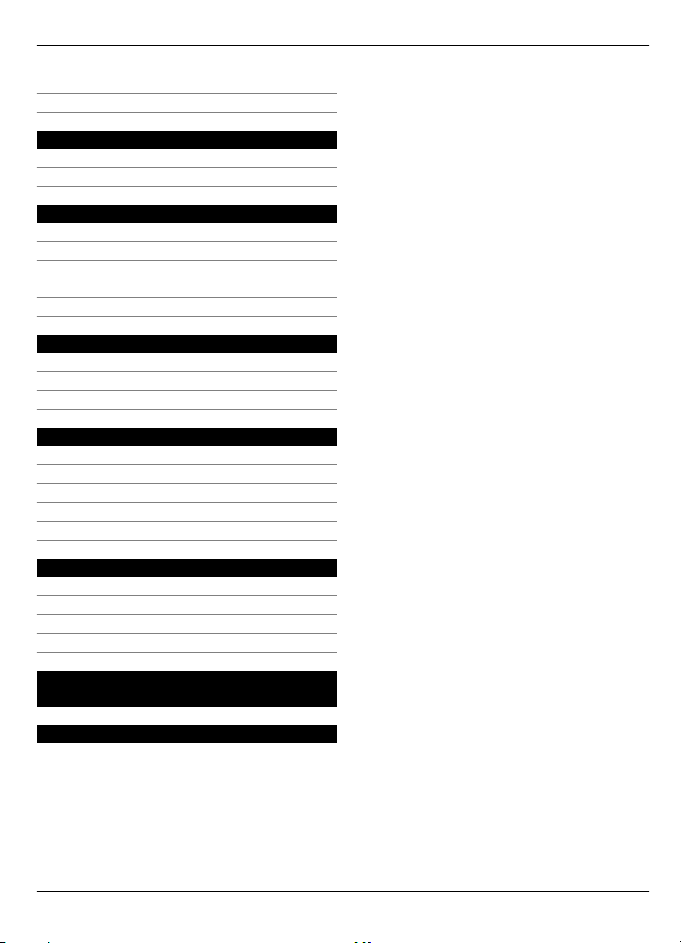
Budilica 40
Postavke sata 40
Glazba 41
Music player 41
FM radio 41
Postavke 42
Postavke programa 42
Sigurnost uređaja i SIM kartice 42
Postavke uobičajene dodatne
opreme 43
Vraćanje izvornih postavki 43
Upravljanje podacima 44
Instaliranje ili uklanjanje programa 44
Upravitelj datoteka 45
Upravitelj uređaja 46
Veze 48
Prijenos sadržaja s drugog uređaja 48
PC veze 48
Bluetooth 48
Podatkovni kabel 51
Sinkronizacija 52
Zeleni savjeti 53
Štednja energije 53
Recikliranje 53
Ušteda papira 53
Saznajte više 53
Sadržaj 3
Informacije o proizvodu i
sigurnosne informacije 53
Kazalo 59
© 2010 Nokia. Sva prava pridržana.
Page 4
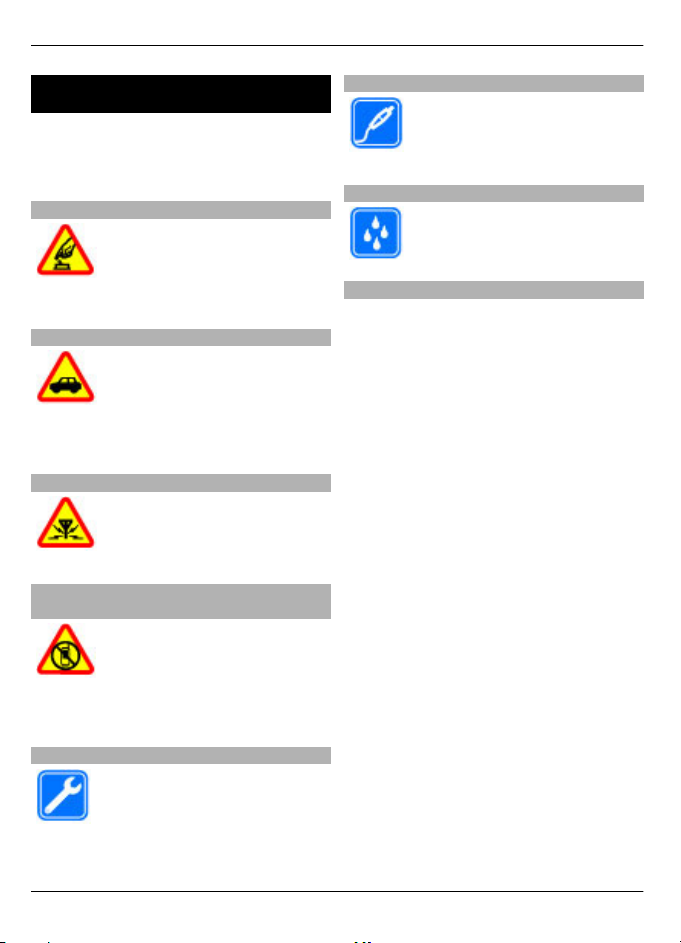
4 Sigurnost
Sigurnost
Pročitajte ove kratke upute. Njihovo
nepoštivanje može biti opasno, pa čak i
protuzakonito. Za dodatne informacije
pročitajte korisnički priručnik.
SIGURNO UKLJUČIVANJE
Ne uključujte uređaj tamo gdje
je uporaba bežičnih telefona
zabranjena ili onda kad može
prouzročiti smetnje ili
opasnost.
SIGURNOST U PROMETU PRIJE SVEGA
Poštujte sve lokalne propise.
Ruke vam tijekom vožnje uvijek
moraju biti slobodne da biste
mogli upravljati vozilom.
Trebali biste uvijek imati na
umu sigurnost na cesti.
SMETNJE
Svi bežični uređaji mogu biti
podložni smetnjama koje
mogu utjecati na njihove radne
karakteristike.
ISKLJUČITE UREĐAJ U PODRUČJIMA OGRANIČENOG KRETANJA
Pridržavajte se svih
ograničenja. Isključite uređaj u
zrakoplovu, u blizini
medicinskih uređaja, goriva,
kemikalija ili u područjima na
kojima se provodi miniranje.
OVLAŠTENI SERVIS
Ugradnju i popravak ovog
proizvoda smije obaviti samo
ovlaštena osoba.
DODATNA OPREMA I BATERIJE
Koristite samo odobrenu
dodatnu opremu i baterije. Ne
povezujte međusobno
nekompatibilne proizvode.
VODOOTPORNOST
Vaš uređaj nije vodootporan.
Držite ga na suhom.
O vašem uređaju
Bežični uređaj opisan u ovom priručniku
odobren je za uporabu u (E)GSM 850, 900,
1800 i 1900 MHz mrežama te UMTS 900,
1900, 2100 MHz HSDPA i HSUPA mrežama.
Dodatne informacije o mrežama zatražite
od svog davatelja usluga.
Vaš uređaj podržava nekoliko načina
povezivanja te, kao i računalo, može biti
izložen napadima virusa i drugim štetnim
sadržajima. Budite oprezni pri otvaranju
poruka, prihvaćanju zahtjeva za
povezivanjem, pregledavanju interneta i
preuzimanju sadržaja. Instalirajte i
koristite usluge i programe isključivo iz
sigurnih izvora koji nude odgovarajuću
sigurnost i zaštitu, kao npr. programe s
oznakom Symbian Signed ili one koji su
prošli testiranje Java Verified™. Razmislite
o instalaciji protuvirusnog i drugog
sigurnosnog softvera na svoj uređaj i
priključeno računalo.
Na vaš su uređaj možda unaprijed
instalirane oznake i veze na internetske
stranice treće strane koje vam mogu
omogućivati pristup internetskim
stranicama trećih strana. Takve stranice
nisu povezane s društvom Nokia te Nokia
ne prihvaća nikakvu odgovornost za te
stranice niti ih preporučuje. Ako
pristupate tim stranicama, poduzmite
© 2010 Nokia. Sva prava pridržana.
Page 5
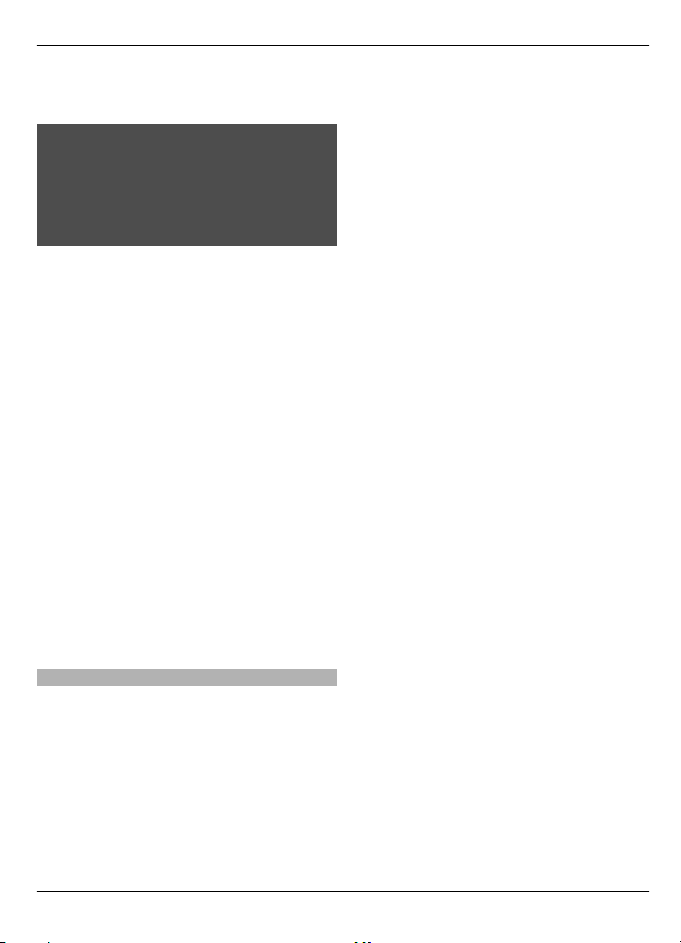
Sigurnost 5
odgovarajuće mjere opreza glede
sigurnosti ili sadržaja.
Upozorenje:
Uređaj mora biti uključen da biste koristili
njegove funkcije, osim funkcije budilice.
Ne uključujte uređaj ondje gdje uporaba
bežičnih uređaja može prouzročiti
smetnje ili opasnost.
Prilikom uporabe ovog uređaja poštujte
sve propise i lokalne običaje te privatnost
i zakonska prava drugih osoba, uključujući
autorska prava. Neke slike, glazbu i drugi
sadržaj možda neće biti moguće kopirati,
mijenjati ili premještati jer su kao
autorska djela posebno zaštićeni.
Napravite pričuvne kopije ili vodite pisanu
evidenciju o svim važnim podacima
pohranjenim u vašem uređaju.
Pri povezivanju s bilo kojim drugim
uređajem u priručniku tog uređaja
proučite detaljne sigurnosne upute. Ne
povezujte međusobno nekompatibilne
proizvode.
Slike u ovom priručniku mogu se
razlikovati od slika na zaslonu uređaja.
Ostale važne informacije o uređaju
potražite u korisničkom priručniku.
vam davatelj usluga može objasniti
obračun troškova koji će se primijeniti. U
nekim mrežama možda postoje
ograničenja koja utječu na način uporabe
značajki ovog uređaja koje zahtijevaju
podršku mreže, kao što je podrška za
specifične tehnologije poput WAP 2.0
protokola (HTTP i SSL) koji rade na TCP/IP
protokolima i znakove ovisne o jeziku.
Vaš davatelj usluga možda je zatražio da
se na vašem uređaju onemoguće ili ne
aktiviraju određene značajke. Ako je tako,
takve značajke neće biti prikazane na
izborniku uređaja. Uređaj možda sadrži
prilagođene stavke, kao što su nazivi
izbornika, poredak izbornika i ikone.
Usluge mreže
Da biste koristili ovaj uređaj, morate imati
pristup uslugama davatelja bežičnih
usluga. Neke značajke nisu dostupne u
svim mrežama, a druge ćete možda prije
uporabe morati posebno ugovoriti sa
svojim davateljem usluga. Korištenje
usluga mreže obuhvaća prijenos
podataka. Pojedinosti o troškovima
korištenja u matičnoj mreži i u roamingu
zatražite od svog davatelja usluga. Vaš
© 2010 Nokia. Sva prava pridržana.
Page 6
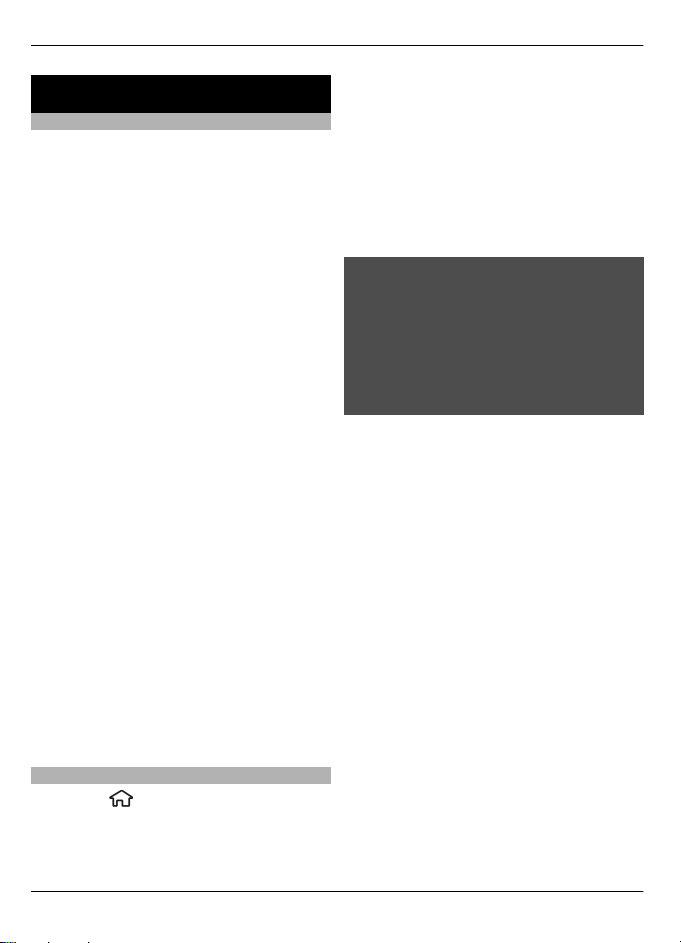
6Pomoć
Pomoć
Podrška
Ako želite saznati više o tome kako
upotrijebiti svoj proizvod ili niste sigurni
kako bi uređaj trebao funkcionirati,
pogledajte stranice podrške na
www.nokia.com/support ili lokalnom
Nokia web-mjestu, www.nokia.mobi/
support (s mobilnim uređajem), program
Pomoć na vašem uređaju ili korisnički
priručnik.
Ako ništa od ovoga ne pomaže u
rješavanju problema, pokušajte sljedeće:
• Ponovo pokrenite uređaj: isključite
uređaj i uklonite bateriju. Nakon
otprilike minute zamijenite bateriju i
uključite uređaj.
• Obnovite izvorne tvorničke postavke
prema objašnjenju iz korisničkog
priručnika. Dokumenti i datoteke bit
će izbrisani nakon ponovnog
pokretanja, stoga prvo izradite
sigurnosnu kopiju.
• Redovito ažurirajte softver uređaja
kako biste imali optimalnu
učinkovitost i nove značajke, kao što
je i navedeno u korisničkom
priručniku.
Ako problem još uvijek nije riješen,
kontaktirajte tvrtku Nokia za mogućnosti
popravka. Pogledajte www.nokia.com/
repair. Prije slanja uređaja na popravak
uvijek napravite sigurnosnu kopiju
podataka u svom uređaju.
Ažuriranje softvera uživo
Odaberite
pod. > Ažurir. softv..
Uz Ažuriranje softvera (usluga mreže)
možete provjeriti ima li dostupnih
> Postavke > Upravit.
nadopuna za vaš softver uređaja ili
aplikacije i preuzeti ih u svoj uređaj.
Učitavanje softverskih nadopuna može
značiti prijenos velikih količina podataka
(usluga mreže).
Provjerite je li baterija uređaja dovoljno
napunjena ili priključite punjač prije
učitavanja nadopune.
Upozorenje:
Ako instalirate nadopunu softvera, nećete
moći koristiti uređaj, čak ni za upućivanje
poziva na brojeve hitne službe, sve dok
instalacija ne bude dovršena i dok ponovo
ne pokrenete uređaj. Načinite pričuvne
kopije podataka prije prihvaćanja
instalacije nadopune.
Nakon ažuriranja softvera uređaja ili
aplikacija korištenjem Softverskog
ažuriranja, upute vezane uz ažurirane
aplikacije u korisničkom vodiču ili pomoći
možda neće više biti ažurne.
Odaberite Opcije i neku od sljedećih
opcija:
Počni ažuriranje — preuzimanje
dostupnih nadopuna. Da biste poništili
odabir specifičnih nadopuna koje ne želite
preuzeti, nadopune odaberite na popisu.
Ažuriraj putem računala — ažuriranje
uređaja putem računala. Ta opcija
zamjenjuje opciju Počni ažuriranje kada
su nadopune dostupne samo putem
programa Nokia Software Updater PC.
Prikaži pojedinosti — pregled
informacija o nadopuni
Prikaži povijest ažurir. — pregled
statusa prethodnih nadopuna
© 2010 Nokia. Sva prava pridržana.
Page 7

Pomoć 7
Postavke — Promijenite postavke, kao
što je zadana pristupna točka za
preuzimanje nadopuna.
Izjava odricanja od odg. — pregled
Nokia ugovora o licenciranju
Ažuriranje softvera pomoću računala
Nokia Software Updater je program za
računalo koji vam omogućuje ažuriranje
softvera vašeg uređaja. Da biste ažurirali
softver uređaja, trebate kompatibilno
računalo, širokopojasnu internetsku vezu
i kompatibilni USB podatkovni kabel za
spajanje uređaja na računalo.
Za više informacija i za preuzimanje
programa Nokia Software Updater, idite
na www.nokia.com/softwareupdate.
Pomoć u uređaju
Vaš uređaj sadrži upute koje vam pomažu
pri uporabi programa na samom uređaju.
Da biste iz glavnog izbornika otvorili
tekstove pomoći, odaberite
>
Pomoć > Pomoć i program za koji želite
pročitati upute.
Kad je program otvoren, da biste pristupili
tekstu pomoću za trenutni prikaz,
odaberite Opcije > Pomoć.
Za promjenu veličine teksta pomoći
tijekom čitanja uputa odaberite Opcije >
Smanji veličinu fonta ili Povećaj
veličinu fonta.
prikazuje poveznicu do srodne
teme pomoći
prikazuje poveznicu do odnosnog
programa
Za prebacivanje između tekstova pomoći
i programa koji je otvoren u pozadini
tijekom čitanja uputa pritisnite i držite
tipku izbornika, a zatim birajte s popisa
otvorenih programa.
Na kraju teksta pomoći nalaze se
poveznice na srodne teme.
Odaberete li na neku podcrtanu riječ,
pojavit će se kratko objašnjenje.
Tekstovi pomoću rabe sljedeće
pokazivače:
© 2010 Nokia. Sva prava pridržana.
Page 8
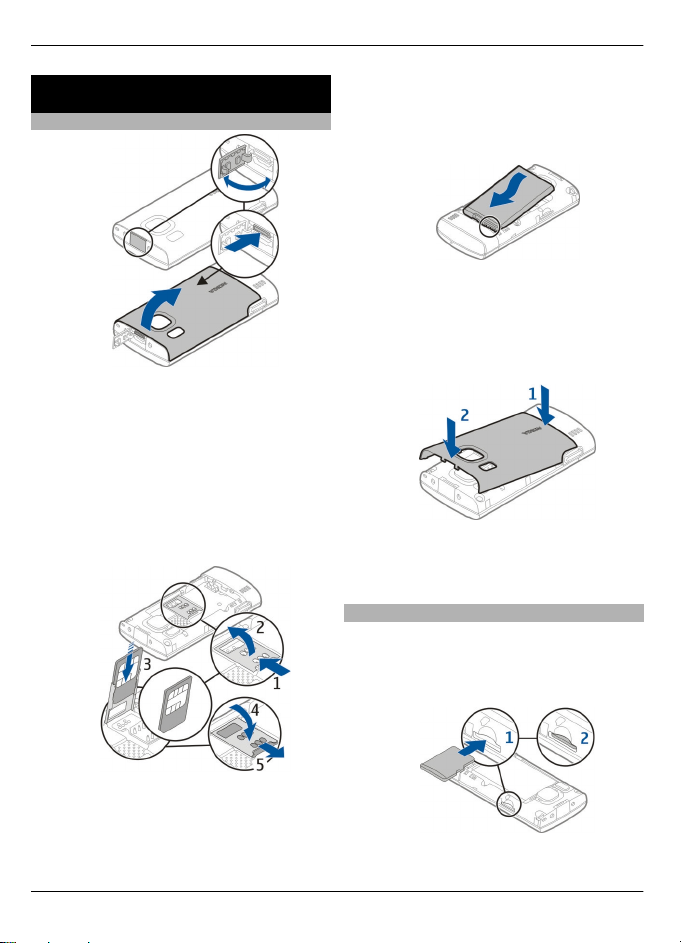
8 Prvi koraci
Prvi koraci
Umetanje SIM kartice i baterije
1 Da biste uklonili stražnji poklopac
uređaja, otvorite poklopac mikro USB
priključka, pritisnite gumb za
otpuštanje i podignite stražnji
poklopac.
2 Gurnite natrag držač SIM kartice da
biste ga oslobodili (1), podignite
držač SIM kartice (2) i gurnite SIM
karticu u držač SIM kartice (3).
3 Zatvorite držač SIM kartice (4) i
pomaknite ga unaprijed da biste ga
smjestili (5).
4 Umetnite bateriju.
5 Za izmjenu stražnjeg poklopca
usmjerite donje zapore prema
njihovim utorima (1), a zatim
pritišćite dok poklopac ne sjedne na
mjesto (2).
Prije vađenja baterije obavezno isključite
uređaj i iskopčajte punjač.
Umetanje memorijske kartice
Memorijska kartica može biti isporučena s
uređajem i već umetnuta u uređaj.
1 Uklonite stražnji pokrov uređaja.
Neka je površina s kontaktima na
kartici usmjerena prema uređaju, a
ukošeni kut prema dolje u držaču SIM
kartice.
© 2010 Nokia. Sva prava pridržana.
Page 9
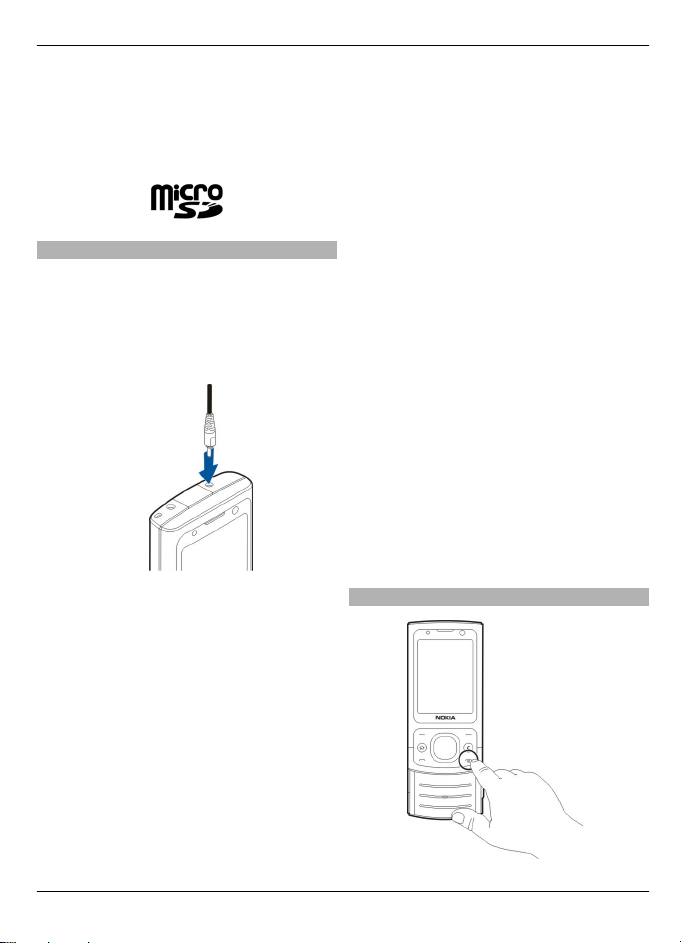
Prvi koraci 9
2 Umetnite karticu u utor tako da je
površina s kontaktima okrenuta
prema dolje (1) i lagano je gurnite dok
ne sjedne na mjesto (2).
3 Vratite stražnji poklopac telefona.
Punjenje baterije
Vaša je baterija djelomično napunjena u
tvornici. Ako uređaj pokazuje nisku
napunjenost baterije učinite sljedeće:
1 Punjač ukopčajte u zidnu utičnicu.
2 Spojite punjač na uređaj.
3 Kada je baterija u cijelosti napunjena,
punjač najprije isključite iz uređaja, a
zatim iz zidne utičnice.
Bateriju ne morate puniti tijekom
određenog vremena, a uređaj možete
rabiti tijekom njezina punjenja. Ako je
baterija potpuno ispražnjena, može proći
i nekoliko minuta prije nego što se oznaka
punjenja pojavi na zaslonu, odnosno prije
ponovne mogućnosti upućivanja poziva.
Savjet: Ako imate stare kompatibilne
Nokia punjače, možete ih upotrebljavati
sa svojim uređajem tako da prilagodnik za
punjenje CA-44 priključite na stari punjač.
Prilagodnik je dostupan u obliku zasebne
dodatne opreme.
USB punjenje
USB punjenje možete rabiti ako nije
dostupna zidna utičnica. Prilikom
punjenja uređaja pomoću USB
podatkovnog kabela vrijeme punjenja je
dulje. Učinkovitost putem USB punjenja
znatno se razlikuje. U nekim slučajevima
može proći dosta vremena prije početka
punjenja i funkcioniranja uređaja.
S USB punjenjem tijekom punjenja
uređaja možete i prenositi podatke
pomoću USB podatkovnog kabela.
1 Povežite kompatibilni USB uređaj sa
svojim uređajem pomoću
kompatibilnog USB podatkovnog
kabela.
Ovisno o vrsti uređaja za punjenje,
može potrajati neko vrijeme dok
punjenje ne započne.
2 Ako je uređaj uključen, možete birati
dostupne opcije USB načina na
prikazu uređaja.
Uključivanje i isključivanje uređaja
© 2010 Nokia. Sva prava pridržana.
Page 10

10 Prvi koraci
Pritisnite i držite tipku za uključivanje da
biste uključili ili isključili uređaj. Kratko
pritisnite tipku za uključivanje da biste
završili poziv ili zatvorili program.
Ako uređaj zatraži PIN kôd unesite PIN kôd
i odaberite U redu.
Ako uređaj zatraži kod za otključavanje
unesite kod za otključavanje i odaberite U
redu. Tvornička postavka kôda za
otključavanje je 12345.
Da biste postavili ispravnu vremensku
zonu, vrijeme i datum, odaberite državu u
kojoj se trenutno nalazite, a zatim unesite
lokalno vrijeme i datum.
Lokacije antena
Vaš uređaj može imati unutarnju i vanjsku
antenu. Dok je antena u uporabi ne dirajte
je bez potrebe. Dodirivanje antena utječe
na kvalitetu komunikacije, može
uzrokovati veću potrošnju energije
tijekom rada i skratiti vijek trajanja
baterije.
Postavke konfiguracije
Prije nego što ćete moći rabiti MMS, epoštu, sinkronizaciju, strujanje i
preglednik na uređaju morate imati
ispravne postavke konfiguracije. Vaš bi
uređaj mogao automatski konfigurirati
postavke preglednika, MMS-a i pristupne
točke te postavke strujanja na temelju
uporabljene SIM kartice. Ako ne, možete
uporabiti program Čarobnjak za postavke
da biste konfigurirali ove postavke.
Postavke možete primiti u obliku poruke
s konfiguracijom koju možete spremiti na
uređaj. Više informacija o dostupnosti
zatražite od svojeg davatelja usluga ili
najbližeg ovlaštenog prodavača Nokia
uređaja.
Kada primite poruku s konfiguracijom a
postavke se automatski ne spreme i
aktiviraju, prikazuje se 1 nova poruka. Da
biste spremili postavke, odaberite
Pokaži > Opcije > Spremi. Možda ćete
trebati unijeti PIN kod koji ste dobili od
davatelja usluga.
Čarobnjak za postavke
Odaberite
> Postavke > Čar. za
post..
Upotrijebite čarobnjak za Postavke da
biste definirali postavke e-pošte i veze.
Dostupnost stavki u čarobnjaku za
Postavke ovisi o značajkama uređaja, SIM
kartici, davatelju usluga i podacima u bazi
podataka čarobnjaka za Postavke.
Da biste pokrenuli čarobnjak za Postavke,
odaberite Započni.
Da biste dobili najbolje rezultate prilikom
uporabe čarobnjaka za postavke, neka
vaša SIM kartica bude umetnuta u uređaj.
Ako SIM kartica nije umetnuta, slijedite
upute na zaslonu.
Odaberite između sljedećeg:
Operater — Definirajte postavke
specifične za operatera kao što su MMS,
internet, WAP i postavke strujanja.
Postavka e-pošte — Konfigurirajte POP,
IMAP ili Mail for Exchange račun.
© 2010 Nokia. Sva prava pridržana.
Page 11

Vaš uređaj 11
Mogućnost mijenjanja pojedinih postavki
razlikuje se od slučaja do slučaja.
Vaš uređaj
Tipke i dijelovi
1 Senzor za svjetlost
2 Lijeva višenamjenska tipka
3 Tipka za početnu stranicu
4 Pozivna tipka
5 Brojčane tipke
6 Tipka za prekid/uključivanje
7 Tipka za brisanje C
8 Desna višenamjenska tipka
9 tipka Navi™ (tipka za upravljanje)
10 Leće pomoćnog fotoaparata
11 Slušalica
© 2010 Nokia. Sva prava pridržana.
Page 12
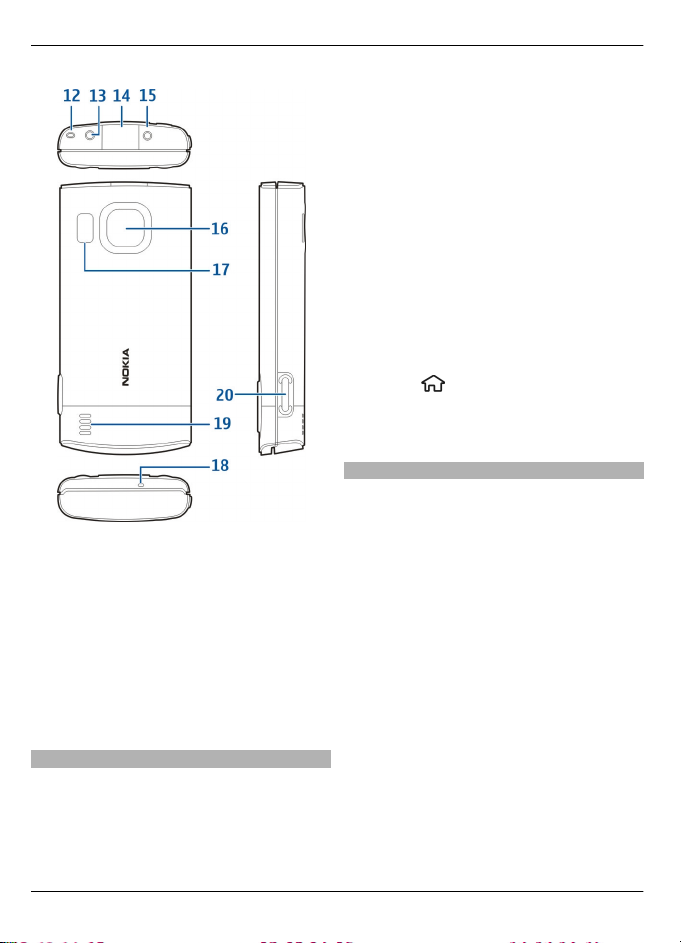
12 Vaš uređaj
12 Ušica remena za zapešće
13 Nokia AV priključak (2,5 mm)
14 Micro USB priključnica
15 Priključnica za punjač
16 Leće glavnog fotoaparata
17 Bljeskalica fotoaparata
18 Mikrofon
19 Zvučnik
20 Tipka za snimanje
Površina ovog uređaja ne sadrži nikal.
Početni zaslon
Kada uređaj uključite i registriran je na
mreži, uređaj je na početnom zaslonu i
spreman je za uporabu.
Za otvaranje popisa nedavno biranih
brojeva pritisnite pozivnu tipku.
Da biste rabili glasovne naredbe ili
glasovno biranje, pritisnite i držite desnu
višenamjensku tipku.
Da biste promijenili profil, kratko
pritisnite tipku za uključivanje i odaberite
profil.
Da biste otvorili vezu na internet,
pritisnite i držite 0.
Za aktiviranje ili deaktiviranje Bluetooth
veze pritisnite i držite *.
Da biste izmijenili početni zaslon,
odaberite
> Postavke > Postavke i
Općenito > Personalizacija > Način
aktivne priprav. te neku dostupnu
opciju.
Profil Izvanmrežno
Za brzo aktiviranje profila Izvanmrežno
kratko pritisnite tipku za uključivanje i
odaberite Izvanmrežno.
Za prebacivanje na drugi profil kratko
pritisnite tipku za uključivanje i odaberite
profil.
Kada je aktivan profil Izvanmrežno sve
veze koje rabe radijske frekvencije su
zatvorene. No, uređaj možete rabiti bez
SIM kartice te slušati radio ili glazbu.
Nemojte zaboraviti isključiti uređaj na
mjestima na kojima je uporaba bežičnih
telefona zabranjena.
Važno: Dok ste u profilu Izvanmrežno, ne
možete upućivati niti primati pozive niti
koristiti druge značajke za koje je
potrebna mrežna pokrivenost. Možda ćete
i dalje moći birati službeni broj hitne
službe uprogramiran u vaš uređaj. Da
© 2010 Nokia. Sva prava pridržana.
Page 13
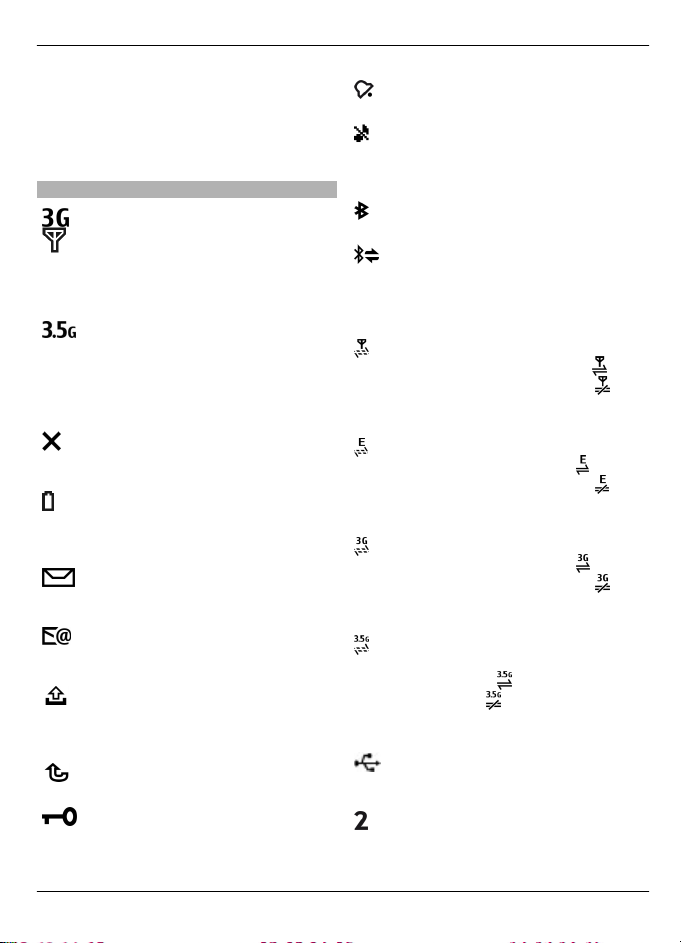
Vaš uređaj 13
biste uputili poziv, najprije morate
promijeniti profil da biste uključili
funkciju upućivanja poziva. Ako je uređaj
zaključan, morate unijeti kôd za
otključavanje.
Pokazivači zaslona
Uređaj se koristi u UMTS ili GSM
mreži (usluga mreže). Štapić kod
ikone pokazuje jačinu signala
mreže na vašoj trenutnoj lokaciji.
Što je štapić dulji, to je signal bolji.
Aktiviran je HSDPA (eng. High-speed
downlink packet acces)/HSUPA
(eng. High-speed uplink packet
access) (usluga mreže) u UMTS
mreži.
Uređaj rabi Izvanmrežni profil i nije
spojen na mrežu.
Razina napunjenosti baterije. Što je
štapić dulji, to je baterija
napunjenija.
Imate nepročitane poruke u mapi
Ulazni spremnik u Porukama.
Primili ste novu poruku e-pošte u
udaljenom ulaznom spremniku.
U mapi Izlazni spremnik u
Porukama imate poruke koje čekaju
na slanje.
Neodgovoreni pozivi.
Alarm je uključen.
Aktivirali ste profil Bez zvuka pa se
uređaj neće oglašavati kada primite
dolazni poziv ili poruku.
Bluetooth veza je aktivirana.
Bluetooth veza je uspostavljena.
Kad oznaka treperi, uređaj se
pokušava povezati s drugim
uređajem.
GPRS paketni prijenos podataka
(usluga mreže) je dostupan.
označava da je veza aktivna.
označava da je veza na čekanju.
EGPRS paketni prijenos podataka je
dostupan (usluga mreže).
označava da je veza aktivna.
označava da je veza na čekanju.
UMTS paketni prijenos podataka je
dostupan (usluga mreže).
označava da je veza aktivna.
označava da je veza na čekanju.
HSDPA/HSUPA podržan je i dostupan
(usluga mreže). Ikona može varirati
između regija.
veza aktivna.
označava da je
označava da je veza
na čekanju.
Uređaj je povezan s računalom USB
podatkovnim kabelom.
Tipkovnica uređaja je zaključana.
© 2010 Nokia. Sva prava pridržana.
Koristi se druga telefonska linija
(usluga mreže).
Page 14

14 Vaš uređaj
Svi su pozivi proslijeđeni na drugi
broj. Ako imate dvije telefonske
linije, broj označava aktivnu liniju.
Na uređaj su priključene slušalice ili
slušna petlja.
Na uređaj je priključena
autoinstalacija namijenjena radu
bez uporabe ruku.
Na uređaj je priključen tekstni
telefon.
Vaš uređaj vrši sinkronizaciju.
Mogu biti prikazani i ostali pokazivači.
Ušteda energije
Odaberite
> Postavke > Postavke.
Da biste odredili postavke čuvara zaslona,
odaberite Općenito > Personalizacija >
Zaslon i nešto od sljedećega:
Vrijeme uštede energije — Postavite
vrijeme neaktivnosti uređaja koje treba
proći da bi se aktivirala ušteda energije.
Istek osvjetljenja — Postavite vrijeme
neaktivnosti uređaja koje treba proći da bi
se zaslon zamračio.
Izbornik
Pritisnite
.
Iz izbornika možete pristupati funkcijama
na uređaju.
Da biste otvorili program ili mapu,
odaberite stavku.
Ako promijenite redoslijed funkcija u
izborniku, taj se redoslijed može
razlikovati od zadanoga opisanog u ovom
korisničkom priručniku.
Da biste promijenili prikaz izbornika,
odaberite Opcije > Promij. prikaz
izbornika.
Da biste zatvorili program ili mapu,
odaberite Opcije > Izlaz.
Da biste prikazali i prebacivali se između
otvorenih programa, pritisnite i držite
tipku za početnu stranicu te odaberite
program.
Rad programa u pozadini tijekom
uporabe nekih drugih funkcija povećava
potrošnju baterije i smanjuje njeno
trajanje.
Kontrola glasnoće
Da biste tijekom slušanja zvučne datoteke
prilagodili glasnoću, pomaknite se gore ili
dolje.
Da biste tijekom poziva prilagodili
glasnoću, pomaknite se lijevo ili desno.
Za aktiviranje ili deaktiviranje zvučnika
tijekom poziva odaberite Zvučnik ili
Telefon.
Upozorenje:
Neprekidno slušanje preglasne glazbe
može uzrokovati oštećenje sluha. Glazbu
slušajte umjereno glasno. Kada koristite
zvučnik, uređaj ne držite uz uho.
Zaključavanje tipkovnice (zaštita tipkovnice)
Za otključavanje tipkovnice otvorite
poklopac ili odaberite Otključaj, zatim
odmah odaberite U redu.
© 2010 Nokia. Sva prava pridržana.
Page 15
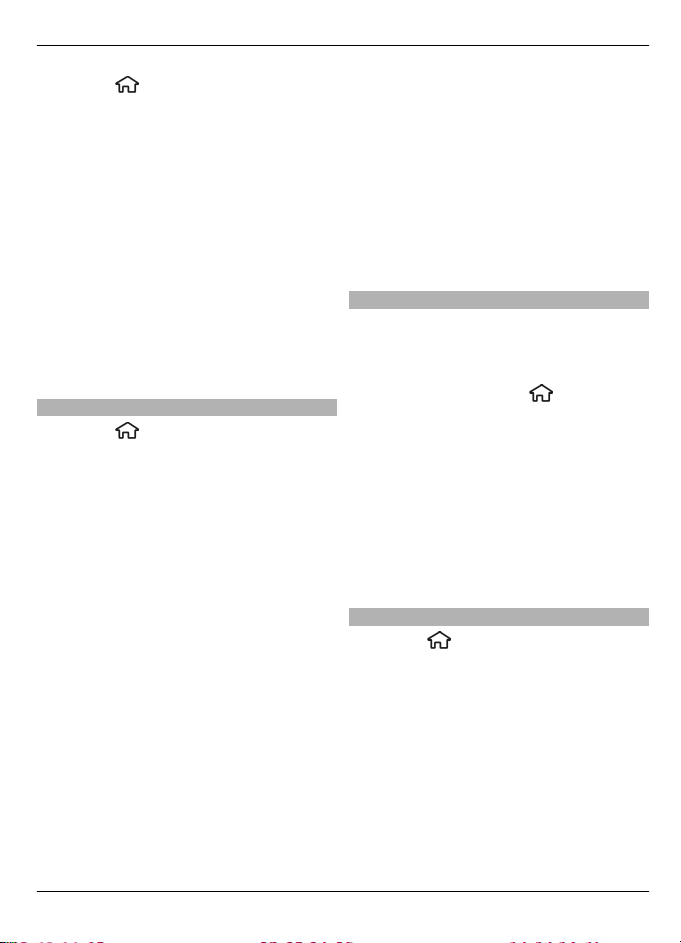
Vaš uređaj 15
Odaberite > Postavke > Postavke i
Općenito.
Da biste postavili uređaj da zaključa
tipkovnicu kada zatvorite kliznik,
odaberite Rukovanje klizačem >
Uključiv. zaštite tipkov..
Da biste uređaj postavili na automatsko
zaključavanje tipkovnice nakon
određenog vremena, odaberite
Sigurnost > Telefon i SIM kartica >
Autom. zaključ. tipkov. > Korisn.
definirano te odaberite željeno vrijeme.
Kad su uređaj ili tipkovnica zaključani,
možda ćete moći birati broj hitne službe
prethodno programiran u vaš uređaj.
Pristupni kodovi
Odaberite
> Postavke > Postavke.
Da biste odredili na koji način uređaj
koristi pristupne kodove i sigurnosne
postavke, odaberite Općenito >
Sigurnost > Telefon i SIM kartica i nešto
od sljedećega:
• PIN (UPIN) kod, priložen uz SIM (USIM)
karticu, pomaže zaštiti kartice od
neovlaštene upotrebe.
• PIN2 (UPIN2) kod koji se isporučuje s
nekim SIM (USIM) karticama potreban
je za pristup određenim uslugama.
• PUK (UPUK) i PUK2 (UPUK2) kodovi
mogu biti isporučeni sa SIM (USIM)
karticom. Ako tri puta za redom
pogrešno unesete PIN kod od vas će
se tražiti PUK kod. Niste li dobili
kodove, kontaktirajte svojeg
davatelja usluge.
• Sigurnosni kod štiti vaš telefon od
neovlaštene upotrebe. Kod možete
stvoriti i promijeniti te telefon
postaviti da traži kod. Kod čuvajte u
tajnosti i na sigurnom mjestu podalje
od telefona. Ako ste zaboravili kod, a
telefon vam je zaključan, bit će mu
potreban servis i to će vas možda
dodatno stajati. Dodatne informacije
zatražite od svog davatelja usluga.
• Lozinka zabrane poziva potrebna vam
je kada koristite uslugu zabrane
poziva kako biste ograničili pozive na
svoj i sa svog telefona (mrežna
usluga).
Udaljeno zaključavanje
Svoj uređaj možete zaključati s drugog
uređaja pomoću SMS poruke. Da biste
omogućili zaključavanje uređaja na
daljinu te da biste odredili poruku za
zaključavanje, odaberite
>
Postavke > Postavke > Općenito >
Sigurnost i Telefon i SIM kartica >
Daljinsko zaključ. telef.. Nakon unosa
poruke odaberite U redu. Poruka može
biti dugačka 20 znakova.
Da biste uređaj zaključali, pošaljite poruku
za zaključavanje kao SMS poruku na broj
svojeg mobilnog telefona. Da biste kasnije
uređaj otključali, odaberite Otključaj, a
zatim unesite kod za otključavanje.
Instalacije
Odaberite
> Programi > Instalacije.
Možete pronaći dodatne programe i
preuzeti ih u ovu mapu.
Važno: Instalirajte i koristite programe i
drugi softver samo iz pouzdanih izvora,
kao npr. programe s oznakom Symbian
Signed ili one koji su prošli testiranje Java
Verified™.
© 2010 Nokia. Sva prava pridržana.
Page 16
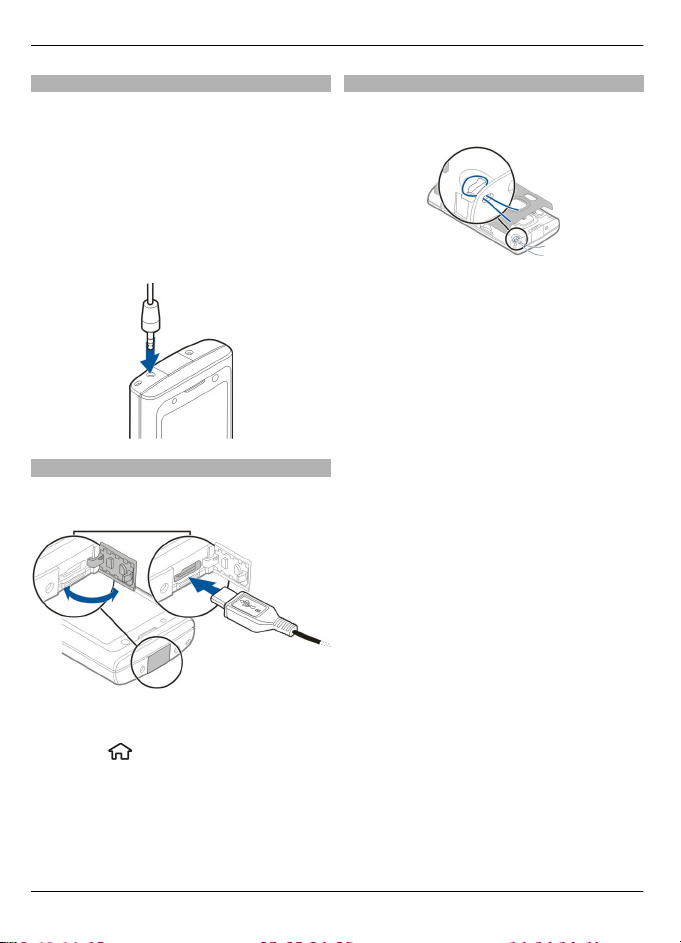
16 Vaš uređaj
Spajanje kompatibilnih slušalica
Ne priključujte proizvode koji stvaraju
izlazne signale jer biste tako mogli oštetiti
uređaj. Na Nokia AV priključak ne
priključujte nikakav izvor struje.
Kada na Nokia AV priključak priključujete
vanjski uređaj ili slušalicu/slušalice koje za
uporabu s ovim uređajem nije odobrilo
društvo Nokia, obratite posebnu
pozornost na glasnoću.
Spajanje USB podatkovnog kabela
Na USB priključak spojite kompatibil ni USB
podatkovni kabel.
Remen za zapešće
Provucite remen za zapešće i pritegnite
ga.
Da biste odabrali zadani način USB
povezivanja ili promijenili aktivni način,
odaberite
> Postavke i Spajanje >
USB > Način rada s USB kabelom te
odaberite željeni način.
D a b is te o da br al i ak ti vi r a l i s e z ad a ni na čin
automatski, odaberite Pitajte pri
spajanju.
© 2010 Nokia. Sva prava pridržana.
Page 17

Funkcije poziva 17
Funkcije poziva
Glasovni pozivi
Upućivanje poziva
Da biste uputili poziv, unesite telefonski
broj, uključujući pozivni broj, te pritisnite
pozivnu tipku.
Savjet: Za međunarodne pozive dodajte
znak + koji zamjenjuje kôd za pristup
međunarodnim predbrojevima, zatim
pozivni broj države, pozivni broj (po
potrebi izostavite početnu nulu), a zatim
telefonski broj.
Za prekid veze ili odustajanje od pokušaja
uspostavljanja veze pritisnite tipku za
prekid.
Da biste uputili poziv pomoću spremljenih
kontakata, otvorite kontakte. Unesite
prva slova imena, dođite do kontakta i
pritisnite pozivnu tipku.
Da biste uputili poziv pomoću zapisnika,
pritisnite pozivnu tipku da biste pogledali
najviše 20 brojeva koje ste zadnje nazvali
ili pokušali nazvati. Dođite do željenog
broja ili imena i za upućivanje poziva
pritisnite pozivnu tipku.
Da biste ugodili glasnoću aktivnog poziva,
pomičite se udesno ili ulijevo.
Da biste se s glasovnog poziva prebacili na
videopoziv, odaberite Opcije > Prebaci
na video poziv. Uređaj okončava glasovni
poziv i primatelju upućuje videopoziv.
Brzo biranje
Odaberite
Telefon > Poziv > Brzo biranje.
> Postavke > Postavke i
Brzo biranje omogućuje upućivanje
poziva pritiskom i držanjem brojčane
tipke u početnom zaslonu.
Da biste aktivirali brzo biranje, odaberite
Uključeno.
Da biste broju telefona dodijelili brojčanu
tipku, odaberite
biraj.
Pomaknite se na brojčanu tipku (2 - 9) na
zaslonu i odaberite Opcije > Pridruži.
Odaberite željeni broj s popisa kontakata.
Da biste izbrisali telefonski broj pridružen
brojčanoj tipki, pomaknite se do tipke za
brzo biranje i odaberite Opcije > Ukloni.
Da biste izmijenili telefonski broj
pridružen brojčanoj tipki, pomaknite se
do tipke za brzo biranje i odaberite
Opcije > Promijeni.
Glasovna pošta
Odaberite
sprem..
Kada prvi put otvorite program Glasovna
pošta, od vas se traži da unesete broj svog
glasovnog spremnika.
Da biste nazvali svoj glasovni spremnik,
pomaknite se do Glasovnog spremnika i
odaberite Opcije > Zovi glasovni
spremnik.
Da biste s početnog zaslona nazvali
spremnik, pritisnite i držite tipku 1 ili
pritisnite tipku 1, a zatim pozivnu tipku.
Odaberite spremnik koji želite nazvati.
> Postavke > Brzo
> Postavke > Glas.
© 2010 Nokia. Sva prava pridržana.
Page 18
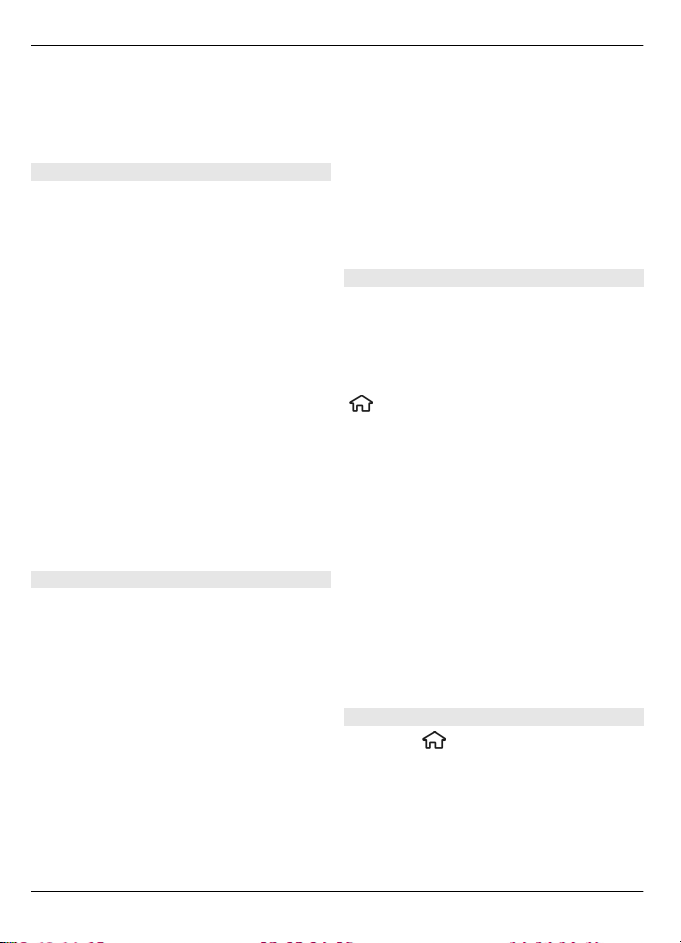
18 Funkcije poziva
Da biste promijenili broj spremnika,
odaberite spremnik i Opcije > Promjena
broja.
Glasovno biranje
Uputite poziv izgovaranjem imena koje je
spremljeno na popis kontakata.
Opaska: Uporaba glasovnih oznaka može
biti teško ostvariva na bučnim mjestima ili
u hitnim slučajevima, pa se zato u takvim
okolnostima ne biste smjeli osloniti
isključivo na glasovno biranje.
1Na početnom zaslonu držite
pritisnutu desnu višenamjensku
tipku. Kratko će se oglasiti melodija te
će se prikazati Počnite govoriti.
2 Izgovorite ime kontakta čiji broj želite
birati. Ako je prepoznavanje govora
uspješno, prikazuje se popis s
predloženim podudaranjima. Telefon
reproducira glasovnu naredbu prvog
podudaranja na popisu. Ukoliko
naredba nije ispravna, pomaknite se
na sljedeći unos.
Uspostavljanje konferencijskog poziva
1 Da biste uspostavili konferencijski
poziv, unesite sudionikov telefonski
broj, a zatim pritisnite pozivnu tipku.
2 Kada sudionik odgovori, odaberite
Opcije > Novi poziv.
3 Kada uputite telefonski poziv svim
sudionicima, odaberite Opcije >
Konferencija da biste spojili sve
pozive u konferencijski poziv.
Da biste tijekom poziva isključili mikrofon
uređaja, odaberite Opcije > Isključi
mikrofon.
Da biste isključili sudionika iz
konferencijskog poziva, dođite do
sudionika, a zatim odaberite Opcije >
Konferencija > Isključi sudionika.
Da biste privatno razgovarali sa
sudionikom konferencijskog poziva,
dođite do sudionika, a zatim odaberite
Opcije > Konferencija > Osobna.
Odgovaranje na poziv
Za odgovaranje na poziv pritisnite
pozivnu tipku ili otvorite poklopac.
Da biste postavili uređaj da odgovara na
poziv kada otvorite poklopac, odaberite
> Postavke > Postavke i
Općenito > Rukovanje klizačem.
Da biste odbili poziv, pritisnite prekidnu
tipku.
Za isključivanje melodije zvona umjesto
odgovaranja na poziv odaberite Bez
tona.
Ako vam je aktivirana značajka aktivnog
poziva i poziva na čekanju (usluga mreže),
pritisnite pozivnu tipku da biste
odgovorili na novi dolazni poziv. Prvi se
poziv stavlja na čekanje. Za završavanje
aktivnog poziva pritisnite tipku za prekid.
Popisi poziva i podataka
Odaberite
> Zapisnik.
Da biste pregledali propuštene, primljene
i birane pozive, odaberite Zadnji pozivi.
© 2010 Nokia. Sva prava pridržana.
Page 19

Funkcije poziva 19
Savjet: Da biste na početnom zaslonu
pregledali birane brojeve, pritisnite
pozivnu tipku.
Da biste pregledali prosječno trajanje
poziva na uređaj i s njega, odaberite
Trajanje poziva.
Da biste pregledali količinu podataka
prenesenu tijekom paketnih podatkovnih
veza, odaberite Paket. prijenos.
Video pozivi
Upućivanje videopoziva
Da biste uputili videopoziv, unesite broj
telefona ili odaberite primatelja poziva s
popisa kontakata i Opcije > Zovi > Video
poziv. Kada videopoziv započne, kamera
uređaja je uključena. Ako se kamera već
koristi, slanje videozapisa je
onemogućeno. Ako vam primatelj poziva
ne želi odgovoriti videopozivom, prikazat
će se nepomična slika. Da biste definirali
nepomičnu sliku poslanu s vašeg uređaja
umjesto videozapisa, odaberite
>
Postavke > Postavke i Telefon >
Poziv > Slika u video pozivu.
Da biste onemogućili slanje zvučnih
zapisa, videozapisa ili zvučnih zapisa i
videozapisa, odaberite Opcije >
Onemogući > Slanje zvuka, Slanje
videa ili Slanje zvuka i videa.
Da biste prilagodili glasnoću aktivnog
videopoziva, pomičite se udesno ili
ulijevo.
Da biste upotrijebili zvučnik, odaberite
Opcije > Uključi zvučnik. Da biste
isključili zvučnik i upotrijebili slušalice,
odaberite Opcije > Uključi telefon.
Da biste zamijenili mjesta slikama,
odaberite Opcije > Promijeni redos.
slika.
Da biste zumirali sliku na zaslonu,
odaberite Opcije > Zumiranje i
pomaknite se gore ili dolje.
Da biste završili videopoziv i ostvarili novi
glasovni poziv prema istom primatelju,
odaberite Opcije > Prebaci na glasov.
poziv.
Prihvaćanje ili odbijanje video poziva
Kada stigne video poziv prikazuje se
1 Za odgovaranje na video poziv
pritisnite pozivnu tipku.
2 Za slanje videoslike uživo odaberite
Da.
Ako ne aktivirate video slanje, možete
samo čuti glas pozivatelja. Sivi zaslon
zamjenjuje vašu videosliku. Da biste
omogućili slanje videozapisa, odaberite
Opcije > Omogući > Slanje videa.
Da biste sivi zaslon zamijenili statičkom
slikom snimljenom fotoaparatom na
uređaju, odaberite
> Postavke i
Pozivi > Poziv > Slika u video pozivu.
Ako ne želite odgovoriti na videopoziv,
pritisnite prekidnu tipku.
Postavke poziva
Postavke poziva
Odaberite
> Postavke > Postavke i
Telefon > Poziv.
.
© 2010 Nokia. Sva prava pridržana.
Page 20

20 Funkcije poziva
Odaberite između sljedećeg:
Slanje mog broja — Prikažite svoj broj
telefona osobi koju pozivate.
Poziv na čekanju — Postavite uređaj da
vas obavijesti o dolaznim pozivima dok
obavljate poziv (usluga mreže).
Odbij poziv porukom — Pošaljite
tekstualnu poruku kada odbijate poziv
kojom ćete pozivatelja obavijestiti o
razlogu iz kojega ne možete odgovoriti na
poziv.
Tekst poruke — Napišite standardnu
tekstualnu poruku koja se šalje kada
odbijete poziv.
Osobni video u prim. poz. — Dopustite
ili odbijte video slanje tijekom video
poziva s vašeg uređaja.
Slika u video pozivu — Ako se tijekom
videopoziva ne šalje videozapis, možete
odabrati sliku koja će se prikazivati
umjesto videozapisa.
Sam ponovi biranje — Postavite uređaj
da nakon svakog neuspješnog pokušaja
pozivanja ponovi biranje najviše deset
puta. Za zaustavljanje automatskog
ponovnog biranja pritisnite prekidnu
tipku.
Prikaži trajanje poziva — Prikažite
duljinu poziva tijekom poziva.
Izvješće o pozivu — Prikažite duljinu
poziva nakon poziva.
Brzo biranje — Aktivirajte brzo biranje.
Odgovori svakom tipkom — Aktivirajte
svaka tipka dogovara.
Korištena linija — Ova se postavka
(usluga mreže) prikazuje samo ako SIM
kartica podržava dva pretplatnička broja,
tj. dvije telefonske linije. Odaberite koju
telefonsku liniju želite upotrijebiti za
pozive i slanje SMS poruka. Na dolazne
pozive na obje linije moći ćete odgovarati
neovisno o odabranoj liniji. Ako
odaberete Linija 2, a niste pretplaćeni na
tu uslugu mreže, nećete moći upućivati
pozive. Ako je odabrana linija 2, na
početnom je zaslonu prikazano
.
Promjena linije — Spriječite odabir
telefonske linije (usluga mreže), ako SIM
kartica to podržava. Za izmjenu ove
postavke trebat će vam PIN2 kôd.
Pretraživanje kontakata — Aktivirajte
pretraživanje kontakta na početnom
zaslonu.
Preusmjeravanje poziva
Odaberite
> Postavke > Postavke i
Telefon > Preusmj. poziva.
Preusmjerite dolazne pozive na svoj
glasovni spremnik ili na drugi telefonski
broj. Dodatne informacije zatražite od
svojeg davatelja usluga.
Odaberite vrstu poziva koju želite
preusmjeravati te nešto od sljedećeg:
Svi glasovni pozivi, Svi podatkovni i
video pozivi ili Svi telefaksni
pozivi — preusmjeravanje svih dolaznih
glasovnih, podatkovnih, video ili
telefaksnih poziva. Nije moguće
odgovarati na pozive, moguće je samo
preusmjeravati pozive na drugi broj.
Ako je zauzeto — Preusmjerite dolazne
pozive ako imate aktivni poziv.
Ako nema odgovora — Preusmjerite
dolazne pozive nakon određenog
vremena zvonjenja uređaja. Odaberite
koliko dugo će uređaj zvoniti prije
preusmjeravanja poziva.
Ako je izvan dosega — preusmjeravanje
poziva dok je uređaj isključen ili izvan
područja mrežne pokrivenosti.
Ako je nedostupan — Preusmjerite
pozive ako imate aktivni poziv, ne
© 2010 Nokia. Sva prava pridržana.
Page 21

Funkcije poziva 21
odgovarate ili je uređaj isključen ili izvan
mrežne pokrivenosti.
Da biste preusmjerili pozive na glasovni
spremnik, odaberite vrstu poziva, opciju
preusmjeravanja iOpcije > Aktiviraj >
Na glasovni spremnik.
Da biste preusmjerili pozive na drugi
telefonski broj, odaberite vrstu poziva,
opciju preusmjeravanja iOpcije >
Aktiviraj > Na drugi broj. Unesite broj ili
odaberite Nađi za preuzimanje broja
spremljenog u Kontaktima.
Da biste provjerili trenutni status
preusmjeravanja, pomaknite se na opciju
preusmjeravanja i odaberite Opcije >
Provjeri status.
Da biste poništili preusmjeravanje poziva,
dođite do opcije preusmjeravanja i
odaberite Opcije > Otkaži.
Zabrana poziva
Odaberite
> Postavke > Postavke i
Telefon > Zabrana poziva.
Možete zabraniti pozive koji se obavljaju
ili primaju uređajem (usluga mreže). Da
biste izmijenili postavke, potrebna vam je
zaporka za zabranu od davatelja usluge.
Zabrana poziva utječe na sve vrste poziva.
Odaberite neku od sljedećih postavki
zabrane glasovnih poziva:
Odlazni pozivi — onemogućivanje
upućivanja glasovnih poziva s uređaja.
Dolazni pozivi — sprječavanje dolaznih
poziva.
Međunarodni pozivi — Spriječite pozive
prema stranim državama ili regijama.
Dolazni pozivi u roamingu — Spriječite
dolazne pozive kada ste izvan svoje
države.
Međunarodni pozivi, osim u matičnu
državu — Spriječite pozive u strane
države ili regije, ali dopustite pozive u
svoju državu.
Da biste provjerili status glasovnih
zabrana poziva, odaberite opciju zabrane
i Opcije > Provjeri status.
Da biste deaktivirali sve glasovne zabrane
poziva, odaberite opciju zabrane i
Opcije > Otkaži sve zabrane.
Da biste promijenili lozinku koja se rabi za
zabranu glasovnih, faks i podatkovnih
poziva, odaberite Opcije > Izmjena
zaporke zabr.. Unesite trenutni kod,
zatim novi kod dvaput. Lozinka zabrane
mora imati četiri znamenke. Za
pojedinosti kontaktirajte svog davatelja
usluga.
Mrežne postavke
Odaberite
> Postavke > Postavke i
Telefon > Mreža.
Da biste odabrali način mreže, odaberite
Rad s mrežom i Rad na 2 frekvencije,
UMTS ili GSM. U dvojnom načinu, uređaj se
automatski prebacuje među mrežama.
Savjet: Odabir opcije UMTS omogućuje
brži prijenos podataka, ali može više
trošiti bateriju i skratiti njezino trajanje.
Odabir opcije Rad na 2 frekvencije u
području koje je u dosegu i GSM i UMTS
mreže može prouzročiti neprestano
prebacivanje s jedne mreže na drugu, što
također može povećati potrošnju baterije.
© 2010 Nokia. Sva prava pridržana.
Page 22

22 Prilagodba
Da biste odabrali operatera, odaberite
Odabir operatora i Ručno da biste
odabrali među dostupnim mrežama ili
Automatski da biste postavili uređaj da
automatski odabere mrežu.
Da biste postavili uređaj da pokazuje kada
se rabi u mreži zasnovanoj na
mikrocelularnoj tehnologiji (MCN),
odaberite Prikaz inform. o ćeliji >
Uključeno.
Prilagodba
Teme
Promjena teme zaslona
Odaberite
Odaberite nešto od sljedećeg:
Općenito — Promijenite temu koja se
rabi u svim programima.
Prikaz izbornika — Promijenite temu
koja se rabi na glavnom izborniku.
Stanje čekanja — Promijenite temu koja
se rabi na početnom zaslonu.
Pozadina — Promijenite pozadinsku
sliku na početnom zaslonu.
Slika za poziv — Promijenite sliku koja
se prikazuje tijekom poziva.
Za aktiviranje ili deaktiviranje teme
odaberite Općenito > Opcije > Efekti za
temu.
Preuzimanje teme
Odaberite
Da biste preuzeli temu, odaberite
Općenito > Preuzimanje tema >
Opcije > Idi na > Nova Web stranica.
Unesite web-adresu s koje želite preuzeti
temu. Kada preuzmete temu, možete je
pregledati ili aktivirati.
> Postavke > Teme.
> Postavke > Teme.
Da biste pregledali temu, odaberite
Opcije > Pogledaj.
Da biste aktivirali temu, odaberite
Opcije > Postavi.
Profili
Odaberite
> Postavke > Profili.
© 2010 Nokia. Sva prava pridržana.
Page 23

Prilagodba 23
Melodije zvona, tonove dojave i druge
tonove uređaja možete ugoditi i
prilagoditi različitim događajima,
okruženjima ili skupinama pozivatelja.
Aktivni profil prikazan je pri vrhu zaslona
u početnom zaslonu. No, ako je aktivan
profil Općenito, prikazuje se samo
današnji datum.
Da biste stvorili novi profil, odaberite
Opcije > Stvori novi i definirajte
postavke.
Da biste prilagodili profil, odaberite ga, a
zatim odaberite Opcije > Podešavanje.
Da biste promijenili profil, odaberite profil
i Opcije > Uključi.Profil Izvanmrežno
onemogućuje uređaju slučajno
uključivanje, slanje ili primanje poruka te
upotrebu Bluetooth veze ili FM
radioprijamnika. Zatvara također veze s
internetom koje su možda aktivne kada
odaberete profil. Profil Izvanmrežno ne
onemogućuje naknadno uspostavljanje
novih veza putem Bluetooth veze
odnosno ponovno uključivanje FM
radioprijamnika pa ne zaboravite pri
uspostavi i upotrebi ovih značajki
poštivati sve važeće propise o sigurnosti.
Za postavljanje aktivnog profila do
određenog vremena unutar sljedeća 24
sata, pomaknite se na profil, odaberite
Opcije > Vremenski ograničeno i
postavite vrijeme. Kada vrijeme istekne,
profil se vraća na onaj koji je prethodno
bio aktivan bez određenog vremena. Kada
je za profil određeno vrijeme, u početnom
zaslonu prikazuje se
. Profil
Izvanmrežno nije moguće vremenski
postaviti.
možete izbrisati prethodno definirane
profile.
Da biste izbrisali profil koji ste stvorili,
odaberite Opcije > Izbriši profil. Ne
© 2010 Nokia. Sva prava pridržana.
Page 24

24 Fotoaparat
Fotoaparat
Vaš uređaj ima dva fotoaparata za
snimanje fotografija i videozapisa. Glavni
fotoaparat visoke razlučivosti nalazi se na
stražnjoj strani uređaja i upotrebljava
pejsažni način, dok se sekundarni
fotoaparat niske razlučivosti nalazi na
prednjoj strani uređaja i upotrebljava
portretni način. Da biste aktivirali
sekundarni fotoaparat kad je aktiviran
glavni fotoaparat, odaberite Opcije >
Koristi pomoć. fotoap..
Snimanje slike
Pri snimanju fotografija imajte na umu
sljedeće:
• Služite se objema rukama kako se
fotoaparat ne bi pomicao.
• Kvaliteta digitalno zumirane
fotografije niža je od kvalitete
fotografije koja nije zumirana.
• Fotoaparat prelazi u način uštede
baterije nakon otprilike jedne minute
neaktivnosti.
• Držite se na sigurnoj udaljenosti kada
koristite bljeskalicu. Ne koristite
bljeskalicu za snimanje ljudi ili
životinja iz velike blizine. Ne
prekrivajte bljeskalicu tijekom
snimanja fotografija.
1 Da biste se prebacili s načina
videozapisa na način fotografije,
odaberite
2 Za fiksiranje fokusa na neki objekt
pritisnite tipku za snimanje do pola
(nije dostupno u načinima snimanja
pejsažnih i sportskih prizora).
Prikazuje se zeleni fiksirani fokus. Ako
fokus nije fiksiran, prikazuje se žuti
pokazivač fokusa. Otpustite tipku za
.
snimanje i ponovo je do pola
pritisnite. Fotografiju možete snimiti
i bez fiksiranja fokusa.
3 Pritisnite tipku za snimanje. Dok
fotografija nije pohranjena te dok se
konačna fotografija ne prikaže na
zaslonu, ne pomičite uređaj.
Snimanje slika pomoćnim
fotoaparatom
1Odaberite Opcije > Koristi pomoćni
fotoap..
2 Da biste snimili sliku, odaberite
Snimi. Dok fotografija nije
pohranjena te dok se konačna
fotografija ne prikaže na zaslonu, ne
pomičite uređaj.
Povećavanje ili smanjivanje tijekom
snimanja slike
Upotrijebite tipke za zumiranje.
Ostavite otvorenim fotoaparat u
pozadini i upotrebljavajte druge
programe
Pritisnite tipku izbornika. Za povratak na
fotoaparat pritisnite i držite tipku za
snimanje.
Panoramski način rada
Odaberite
Na alatnoj traci odaberite panoramski
način rada
1 Da biste snimili prvu sliku u
panoramskom načinu rada, pritisnite
tipku za snimanje.
2 Polako okrećite uređaj ulijevo ili
udesno kao što strelice pokazuju.
Panoramski je prikaz prikazan, a
fotoaparat snima sliku dok se
okrećete. Zelena strelica označava da
> Kamera.
.
© 2010 Nokia. Sva prava pridržana.
Page 25

Galerija 25
se možete polako nastaviti okretati.
Crvena strelica označava da biste
trebali stati sve dok se ponovno ne
prikaže zelena strelica. Možete
predvidjeti kada će se sljedeći ključni
kadar snimiti kada se crveni
pravokutnik premjesti u središte
područja pregleda.
3 Da biste završili sa snimanjem,
odaberite Stani. Panoramsko se
snimanje automatski zaustavlja kada
se dostigne maksimalna širina slike.
Imajte na umu da snimanje
fotografije može potrajati.
Snimanje video isječaka
1 Da biste se prebacili iz načina slike u
video način, ako je potrebno,
odaberite način slike na aktivnoj
alatnoj traci.
2 Da biste privremeno zaustavili
snimanje, odaberite Pauza. Za
nastavak snimanja odaberite
Nastavi. Ako privremeno zaustavite
snimanje, a tijekom jedne minute ne
pritisnete niti jednu tipku, snimanje
se zaustavlja.
Da biste povećali ili smanjili,
upotrijebite tipke za zumiranje.
3 Za zaustavljanje snimanja pritisnite
tipku za snimanje. Videoisječak
automatski se sprema u Fotografije.
Galerija
Odaberite > Galerija.
Za pristup različitim vrstama medija
poput slika i videozapisa, glazbe, zvučnih
isječaka, veza strujanja i prezentacija
uporabite Galeriju. Sve pregledane slike,
videozapisi, glazba i zvučni isječci
automatski se spremaju u Galeriju. Zvučni
isječci reproduciraju se u Music playeru, a
veze strujanja putem Video centra. Slike
se pregledavaju a videozapisi se
reproduciraju pomoću programa
Fotografije.
O galeriji
Odaberite
i nešto od sljedećeg:
Snimljeno — Prikažite sve slike i
videoisječke koje ste snimili.
Mjeseci — Prikažite slike i videoisječke
kategorizirane prema mjesecu snimanja.
Albumi — Prikaz zadanih albuma i onih
koje ste stvorili.
Oznake — Prikaz oznaka koje ste stvorili
za svaku stavku.
Preuzimanja — Prikažite stavke i
videoisječke preuzete s mreže ili
primljene kao multimedijska poruka ili
poruka e-pošte.
Online dijelj. — Objavite svoje slike na
mreži.
Datoteke spremljene na kompatibilnoj
memorijskoj kartici (ako je umetnuta)
označene su oznakom
> Galerija > Slike i video
.
© 2010 Nokia. Sva prava pridržana.
Za kopiranje ili premještanje datoteka na
drugu memorijsku lokaciju odaberite
datoteku, Opcije > Premjesti i kopiraj i
odgovarajuću opciju.
Page 26

26 Kontakti
Kontakti
Odaberite > Kontakti.
U Kontaktima možete spremati i ažurirati
kontaktne podatke, na primjer telefonske
brojeve, kućne adrese ili adrese e-pošte
svojih kontakata. Svakoj posjetnici
možete dodati osobnu melodiju zvona ili
sličicu. Možete stvarati grupe kontakata
koje vam omogućuju istodobno slanje
poruka e-pošte ili tekstualnih poruka za
više od jednog primatelja.
Za dodatne pojedinosti o Kontaktima i SIM
kontaktima pogledajte prošireni
korisnički priručnik na stranicama
podrške proizvoda na www.nokia.com/
support.
Upravljanje nazivima i brojevima
Za brisanje posjetnice kontakta odaberite
posjetnicu i pritisnite C.
Da biste istodobno izbrisali nekoliko
posjetnica, odaberite Opcije > Označi/
odznači da označite željene posjetnice, a
zatim za brisanje pritisnite C.
Da biste poslali informacije o kontaktu,
odaberite posjetnicu, Opcije > Pošalji
posjetnicu i željenu mogućnost.
Da biste preslušali glasovnu oznaku
dodijeljenu kontaktu, odaberite
posjetnicu i Opcije > Pojedin. o glas.
oznaci > Opcije > Reprod. glazb.
oznake.
© 2010 Nokia. Sva prava pridržana.
Page 27

Kontakti 27
Spremanje i izmjena imena i brojeva telefona
1 Za dodavanje novog kontakta na
popis kontakata odaberite Opcije >
Novo ime.
2 Ispunite polja koja želite pa odaberite
Gotovo.
Za uređivanje kontakata, odaberite
kontakt i Opcije > Izmjena.
Melodije zvona, slike i tekst poziva za kontakte
Za kontakt ili grupu možete odrediti
melodiju zvona, a za kontakt sliku i tekst
poziva. Kada vas kontakt poziva vaš uređaj
reproducira odabranu melodiju zvona te
prikazuje tekst poziva ili sliku (ako se pri
pozivu šalje broj telefona kontakta, a vaš
ga uređaj prepoznaje.)
Da biste odredili melodiju zvona za
kontakt ili grupu kontakata, odaberite
kontakt ili grupu kontakata, Opcije >
Melodija zvona i melodiju zvona.
Da biste odredili tekst poziva za kontakt,
odaberite kontakt, a zatim Opcije >
Dodaj tekst za poziv. Unesite tekst
poziva i odaberite U redu.
Za dodavanje slike kontaktu koja je
spremljena u memoriju uređaja odaberite
kontakt, zatim Opcije > Dodaj sliku, a
potom sliku iz Galerije.
Za uklanjanje melodije zvona, na popisu
melodija zvona odaberite Zadana
melodija.
Da biste pregledali, promijenili ili uklonili
sliku iz kontakta, odaberite kontakt,
Opcije > Slika i željenu mogućnost.
Kopiranje kontakata
Kada prvi put otvorite popis kontakata
uređaj vas pita želite li kopirati imena i
brojeve sa SIM kartice na uređaj.
Za početak kopiranja odaberite U redu.
Ako kontakte sa SIM kartice ne želite
kopirati na uređaj, odaberite Otkaži.
Uređaj vas pita želite li prikazati kontakte
sa SIM kartice u imeniku za kontakte. Za
prikaz kontakta odaberite U redu. Otvara
se popis kontakata, a imena spremljena
na SIM kartici označena su s
.
Ostanite u kontaktu sa svojim prijateljima na mreži
Kontaktne podatke na svom uređaju
možete sinkronizirati s kontaktima koje
imate na uslugama društvene mreže.
Kada omogućite sinkronizaciju, moći ćete
u aplikaciji Kontakti pregledavati podatke
svojih kontakata, kao što su njihove slike
ili ažuriranja statusa.
Sinkroniziranje kontakata i preuzimanje
ažuriranja statusa usluge su mreže. Mogu
se primjenjivati naknade za prijenos
podataka ili za roaming. Ako usluga
društvene mreže nije dostupna ili ne
funkcionira ispravno, nećete moći
sinkronizirati ili preuzeti ažuriranja
statusa.
Da biste pokrenuli sinkroniziranje svojih
kontakata, idite na postavke programa
društvene mreže na uređaju, odaberite
pristupnu točku i postavite učestalost
automatske sinkronizacije.
Da biste deaktivirali vezu između
Kontakata i usluge društvene mreže, u
© 2010 Nokia. Sva prava pridržana.
Page 28

28 Pisanje teksta
postavkama usluge društvene mreže na
uređaju isključite potvrdni okvir Omogući.
Ova značajka možda nije dostupna u
određenim regijama.
Pisanje teksta
Uobičajeni unos teksta
označava uobičajeni unos teksta.
i prikazuju odabrane
postavke za mala i velika slova.
označava postavku rečenice, tj. prvo će se
slovo rečenice pisati velikim slovom, a sva
ostala slova malim slovima.
označava brojčani način unosa.
Da biste napisali tekst pomoću tipkovnice,
uzastopno pritišćite numeričke tipke 2-9
sve dok se ne pojavi željeni znak.
Pritiskanjem tipke možete dobiti više
znakova od onih otisnutih na samoj tipki.
Ako se sljedeće slovo nalazi na istoj tipki
kao i trenutno, pričekajte da se pojavi
pokazivač, a zatim unesite slovo.
Za unos broja pritisnite i držite
odgovarajuću brojčanu tipku.
Da biste se prebacivali s velikih na mala
slova i obrnuto te između različitih načina,
pritisnite #.
Da biste izbrisali znak, pritisnite tipku za
brisanje. Pritisnite i držite tipku za
brisanje da biste izbrisali više znakova.
Da biste unijeli najčešće znakove
interpunkcije, uzastopno pritišćite tipku
1 dok se ne prikaže željeni znak
interpunkcije.
Da biste dodali posebne znakove,
pritisnite i držite tipku *.
Da biste umetnuli razmak, pritisnite tipku
0. Da biste umetnuli prijelom retka, tri
puta pritisnite tipku 0.
© 2010 Nokia. Sva prava pridržana.
Page 29

Pisanje teksta 29
Prediktivni unos teksta
1 Da biste aktivirali ili deaktivirali
prediktivni unos teksta, dvaput brzo
pritisnite #. To aktivira ili deaktivira
prediktivni unos teksta za sve
uređivače u uređaju.
označava
da je aktiviran prediktivni unos
teksta.
2 Za pisanje željene riječi pritisnite
tipke 2-9. Za svako slovo samo
jednom pritisnite tipku.
3 Kada završite pisanje riječi i ispravno
je napisana, pomaknite se udesno da
biste je potvrdili ili pritisnite 0 da
biste dodali razmak.
Ako riječ nije ispravna, pritišćite * da
biste vidjeli odgovarajuće riječi u
rječniku.
Ako je nakon riječi prikazan znak ?, to
znači da riječi koju ste namjeravali
napisati nema u rječniku. Za
dodavanje riječi u rječnik odaberite
Napiši, unesite riječ (najviše 32 slova)
rabeći uobičajeni unos teksta i
odaberite U redu. Riječ je dodana u
rječnik. Kada je rječnik popunjen,
nova riječ zamjenjuje najstariju
dodanu riječ.
Napišite prvi dio složenice i pomaknite
pokazivač udesno da biste je potvrdili.
Napišite drugi dio složenice. Za
dovršavanje složenice pritisnite 0 da biste
dodali razmak.
na primjer adrese e-pošte ili web-adrese,
morat ćete promijeniti jezik pisanja. Da
biste promijenili jezik pisanja, odaberite
Opcije > Opcije unosa > Jezik pisanja i
jezik pisanja koji rabi latinične znakove.
Kopiranje i brisanje teksta
1 Da biste odabrali slova i riječi,
pritisnite i držite # te se istodobno
pomičite lijevo ili desno. Da biste
odabrali retke teksta, pritisnite i
držite # te se istodobno pomičite gore
ili dolje.
2 Da biste kopirali tekst, pritisnite i
držite # te istodobno odaberite
Kopiraj.
Da biste izbrisali odabrani tekst,
pritisnite tipku za brisanje C.
3 Da biste ulijepili tekst, pomaknite se
na željenu lokaciju, pritisnite i držite
# te istodobno odaberite Zalijepi.
Promjena jezika na kojemu pišete
Kada pišete tekst, možete promijeniti
jezik pisanja. Na primjer, ako pritisnete
tipku 6 više puta za poseban znak,
promjena jezika pisanja daje vam pristup
znakovima drukčijim redoslijedom.
Ako pišete tekst pismom koje nije
latinično i želite upisati latinične znakove,
© 2010 Nokia. Sva prava pridržana.
Page 30

30 Poruke
Poruke
Odaberite > Poruke.
Putem Poruka (usluga mreže) možete slati
i primati tekstualne, multimedijske i
zvučne poruke te poruke e-pošte. Možete
također primati poruke web-usluga,
emitirane poruke, posebne poruke koje
sadrže podatke i slati naredbe za usluge.
Raspoložive vrste poruka mogu se
razlikovati. Za više informacija obratite se
vašem davatelju usluga.
Prije slanja ili primanja poruka možda
ćete morati učiniti sljedeće:
• umetnuti valjanu SIM karticu u uređaj
i biti u području djelovanja mobilne
mreže.
• provjeriti podržava li mreža značajke
za slanje poruka koje želite koristiti te
jesu li te značajke uključene na vašoj
SIM kartici.
• definirati postavke internetskih
pristupnih točaka na uređaju.
• definirati postavke računa e-pošte na
uređaju.
• definirati postavke tekstualnih
poruka na uređaju.
• definirati postavke multimedijskih
poruka na uređaju.
Uređaj će možda prepoznati dobavljača
SIM kartice i automatski konfigurirati
neke postavke za poruke. Ako se to ne
dogodi, možda ćete morati ručno
definirati postavke ili se pak obratiti
davatelju usluga radi konfiguriranja
postavki.
Izgled slikovne poruke može se razlikovati
ovisno o prijamnom uređaju.
Multimedijske poruke mogu primati i
prikazivati samo uređaji opremljeni
kompatibilnim značajkama. Izgled
poruke može varirati ovisno o prijamnom
uređaju.
Pisanje i slanje poruka
Odaberite
Važno: Budite oprezni pri otvaranju
poruka. Poruke mogu sadržavati
zlonamjerne programe ili biti na druge
načine štetne za vaš uređaj ili računalo.
Prije stvaranja multimedijske poruke ili
pisanja e-pošte morate imati ispravno
postavljene postavke veze.
Bežične mreže katkad ograničavaju
veličinu MMS poruka. Ako umetnuta slika
premašuje to ograničenje, uređaj će je
možda smanjiti da bi je mogao poslati u
obliku MMS-a.
Kod vašeg davatelja usluge provjerite
ograničenje veličine poruke e-pošte. Ako
pokušavate poslati poruku e-pošte koja
premašuje ograničenu veličinu
poslužitelja e-pošte, poruka se smješta u
Izlazni spremnik, a uređaj će je pokušavati
periodično ponovno poslati. Slanje epošte zahtijeva podatkovnu vezu, a
kontinuirani pokušaji ponovnog slanja epošte mogu povećati troškove prijenosa
podataka. U Izlaznom spremniku možete
izbrisati ove poruke ili ih premjestiti u
mapu Skice.
1Odaberite Nova poruka > Poruka da
biste poslali tekstualnu ili
multimedijsku poruku (MMS), Audio
poruka da biste poslali
multimedijsku poruku koja obuhvaća
jedan zvučni isječak ili E-pošta da
biste poslali poruku e-pošte.
> Poruke.
© 2010 Nokia. Sva prava pridržana.
Page 31

Poruke 31
2 U polju Prima pritisnite tipku za
upravljanje da biste odabrali
primatelje ili skupine is popisa
kontakata ili unesite primateljev
telefonski broj odnosno adresu epošte. Da biste umetnuli točku sa
zarezom (;) koja razdvaja primatelje,
pritisnite tipku *. Broj ili adresu iz
prijenosnika možete također kopirati
i zalijepiti.
3 U polje Predmet unesite predmet
poruke e-pošte. Za promjenu vidljivih
polja odaberite Opcije > Polja za
zaglav. poruke.
4 U polje za poruke upišite poruku. Da
biste umetnuli predložak ili bilješku,
odaberite Opcije > Umetni
sadržaj > Umetanje teksta >
Predložak ili Bilješka.
5 Da biste u multimedijsku poruku
dodali multimedijsku datoteku,
odaberite Opcije > Umetni sadržaj,
vrstu datoteke ili izvor datoteke te
željenu datoteku. Da biste u poruku
unijeli posjetnicu, stranicu, bilješku ili
neku drugu datoteku, odaberite
Opcije > Umetni sadržaj >
Umetanje ostalog.
6 Da biste snimili fotografiju,
videoisječak ili zvučni isječak za
multimedijsku poruku, odaberite
Opcije > Umetni sadržaj >
Umetanje slike > Nova, Umetanje
video isječka > Novi ili Umetanje
zvuč. isječka > Novi.
7 Da biste u poruku e-pošte dodali
privitak, odaberite Opcije, a zatim
odaberite vrstu privitka. Privici epošte označeni su oznakom
.
8 Da biste poslali poruku, odaberite
Opcije > Pošalji ili pritisnite pozivnu
tipku.
Opaska: Ikona poslane poruke ili tekst na
zaslonu uređaja ne znači da je poruka
stigla na odredište.
Vaš uređaj podržava tekstualne poruke s
brojem znakova većim od ograničenja za
jednu poruku. Dulje će poruke biti poslane
u nizu od dvije ili više poruka. Davatelj
usluga u skladu s tim može naplaćivati
poruke. Dijakritički i drugi znakovi, kao i
znakovi karakteristični za određene
jezike, zauzimaju više mjesta te na taj
način ograničavaju broj znakova koje je
moguće poslati u jednoj poruci.
Možda nećete moći slati videoisječke koji
su spremljeni u datotečnom obliku MP4 ili
koji premašuju ograničenje veličine
bežične mreže u multimedijskoj poruci.
E-pošta
Konfiguriranje e-pošte
Pomoću čarobnjaka za e-poštu možete
postaviti račun e-pošte za tvrtku – kao što
je Microsoft Outlook, Mail for Exchange –
te svoj internetski račun e-pošte.
Tijekom postavljanja e-pošte za tvrtku
možda ćete morati unijeti naziv
poslužitelja pridruženog vašoj adresi epošte. Za pojedinosti se obratite IT odjelu
svoje tvrtke.
1Za otvaranje čarobnjaka na početnom
zaslonu odaberite Postavljanje e-
pošte.
2 Unesite svoju adresu e-pošte i
lozinku. Ako čarobnjak ne bude
mogao automatski konfigurirati
postavke e-pošte, morat ćete odabrati
vrstu svog računa e-pošte te unijeti
odgovarajuće postavke računa.
© 2010 Nokia. Sva prava pridržana.
Page 32

32 Poruke
Ako vaš uređaj sadrži još neke klijente za
e-poštu, bit će vam ponuđeni prilikom
otvaranja čarobnjaka.
ActiveSync
Uporaba programa Mail for Exchange
ograničena je na tzv. OTA sinkronizaciju
(engl. over-the-air, prijenos zrakom)
podataka u osobnom upravitelju
informacija između Nokia uređaja i
ovlaštenog Microsoft Exchange
poslužitelja.
Slanje e-pošte
Odaberite
> Poruke.
1 Odaberite svoj spremnik i Opcije >
Stvori poruku e-pošte.
2 U polje Prima unesite adresu e-pošte
primatelja. Ako se adresa e-pošte
primatelja može pronaći u
Kontaktima, započnite s unosom
primateljeva imena i odaberite
primatelja među predloženim
rezultatima. Ako dodate nekoliko
primatelja, umetnite ; za odvajanje
adresa e-pošte. Upotrijebite polje
Kopija za slanje kopije drugim
primateljima ili polje Skrivena kopija
za slanje skrivene kopije
primateljima. Ako polje Skrivena
kopija nije vidljivo, odaberite
Opcije > Više > Prik. polje Skr.
kopija.
3 U polje Predmet unesite predmet
poruke e-pošte.
4 Unesite svoju poruku u područje
teksta.
5 Odaberite Opcije, a zatim birajte
između sljedećih opcija:
Dodaj privitak — Dodajte privitak
poruci.
Važnost — Postavite prioritet
poruke.
Oznaka — Označite poruku
zastavicom za nastavak.
Umetni predložak — Um et ni te t ek st
iz predloška.
Dodaj primatelja — Dodajte poruci
primatelje iz Kontakata.
Opcije uređivanja — Izrežite,
kopirajte ili zalijepite odabrani tekst.
Jezik pisanja: — Odaberite jezik na
kojemu pišete.
6Odaberite Opcije > Pošalji.
Dodavanje privitaka
Odaberite
> Poruke.
Da biste napisali poruku e-pošte,
odaberite spremnik i Opcije > Stvori
poruku e-pošte.
Da biste uz poruku e-pošte dodali privitak,
odaberite Opcije > Dodaj privitak.
Da biste uklonili odabrani privitak,
odaberite Opcije > Ukloni privitak.
Čitanje e-pošte
Odaberite
> Poruke.
Važno: Budite oprezni pri otvaranju
poruka. Poruke mogu sadržavati
zlonamjerne programe ili biti na druge
načine štetne za vaš uređaj ili računalo.
Da biste pročitali primljenu poruku epošte, odaberite spremnik i odaberite
poruku s popisa.
Da biste odgovorili pošiljatelju poruke,
odaberite Opcije > Odgovori. Da biste
odgovorili pošiljatelju i svim ostalim
© 2010 Nokia. Sva prava pridržana.
Page 33

Poruke 33
primateljima, odaberite Opcije >
Odgovori svima.
Da biste proslijedili poruku, odaberite
Opcije > Proslijedi.
Preuzimanje privitaka
Odaberite
> Poruke i spremnik.
Da biste pregledali privitke u primljenoj
poruci e-pošte, pomaknite se na polje
privitka i odaberite Opcije > Radnje. Ako
je u poruci jedan privitak, odaberite
Otvori da biste ga otvorili. Ako u poruci
postoji nekoliko privitaka, odaberite Vidi
popis da biste vidjeli popis koji prikazuje
koji su privici preuzeti.
Da biste preuzeli odabrani privitak ili sve
privitke s popisa na svoj uređaj, odaberite
Opcije > Radnje > Preuzmi ili Preuzmi
sve. Prilozi se ne spremaju na uređaj i
brišu se kada izbrišete poruku.
Da biste spremili odabrani privitak ili sve
preuzete privitke u svom uređaju,
odaberite Opcije > Radnje > Spremi ili
Spremi sve.
Da biste otvorili odabrani preuzeti
privitak, odaberite Opcije > Radnje >
Otvori.
Odgovaranje na zahtjev za sastankom
Odaberite
> Poruke i spremnik.
Odaberite primljeni zahtjev za sastanak,
Opcije i od sljedećeg:
Prihvati — Prihvatite zahtjev za
sastanak.
Odbij — Odbijanje zahtjeva za sastanak.
Proslijedi — Proslijedite zahtjev za
sastanak drugom primatelju.
Ukloni iz kalendara — Uklonite otkazani
sastanak iz svog kalendara.
Traženje poruka e-pošte
Odaberite
> Poruke i spremnik.
Da biste unutar primatelja, predmeta i
sadržaja poruka e-pošte u spremniku
tražili stavke, odaberite Opcije >
Pretraživanje.
Da biste prekinuli traženje, odaberite
Opcije > Prekini pretraživanje.
Da biste započeli novo pretraživanje,
odaberite Opcije > Novo pretraživanje.
Brisanje poruka e-pošte
Odaberite
> Poruke i spremnik.
Da biste izbrisali odabranu poruku epošte, odaberite Opcije > Radnje >
Izbriši. Poruka će se premjestiti u mapu
za izbrisane stavke ako je ona dostupna.
Da biste ispraznili mapu za izbrisane
stavke, odaberite mapu i Opcije >
Isprazni izbris. stavke.
Prebacivanje s jedne na drugu mapu epošte
Odaberite
> Poruke i spremnik.
Da biste otvorili drugu mapu e-pošte ili
spremnik, odaberite Ulazni spremn. pri
vrhu zaslona. Odaberite mapu e-pošte ili
spremnik s popisa.
© 2010 Nokia. Sva prava pridržana.
Page 34

34 Poruke
Prekidanje veze sa spremnikom
Odaberite
> Poruke i spremnik.
Da biste otkazali sinkronizaciju uređaja i
poslužitelja za e-poštu te radili s e-poštom
bez bežične veze, odaberite Opcije >
Prekini vezu. Ako spremnik nema opciju
Prekini vezu, odaberite Opcije > Izlaz da
biste prekinuli vezu sa spremnikom.
Da biste ponovo pokrenuli sinkronizaciju,
odaberite Opcije > Spoji se.
Postavljanje odgovora o odsutnosti
Odaberite
> Poruke.
Da biste postavili odgovor o odsutnosti,
ako je dostupno, odaberite spremnik
iOpcije > Postavke > Spremnik >
Izvan ureda > Uključeno ili Opcije >
Postavke > Postavke spremnika >
Izvan ureda > Uključeno.
Da biste unijeli tekst odgovora o
odsutnosti, odaberite Odg. kada niste u
uredu.
Opće postavke e-pošte
Odaberite
> Poruke.
Odaberite spremnik, Opcije >
Postavke > Globalne postavke i od
sljedećeg:
Izgled popisa poruka — Odaberite hoće
li se poruke e-pošte u ulaznom spremniku
prikazivati u jednom ili dva retka.
Pregled sadrž. teksta — Odaberite
hoćete li pregledavati poruke dok se
krećete po njihovu popisu u ulaznom
spremniku poruka e-pošte.
Odjeljitelji naslova — Odaberite
Uključeno da biste mogli proširiti i sažeti
popis poruka e-pošte.
Obavijesti o preuzim. — Prikažite
obavijest kada se privitak e-pošte
preuzme.
© 2010 Nokia. Sva prava pridržana.
Page 35

Internet 35
Internet
S uređajem možete pregledavati internet
i intranet svoje tvrtke te preuzimati nove
programe i instalirati ih na uređaj.
Web-preglednik
Pomoću programa Web-preglednik
možete pregledavati HTML (hypertext
markup language) web-stranice na
internetu, u njihovu izvornom obliku.
Možete pretraživati i web-stranice
izrađene posebno za mobilne uređaje te
koriste XHTML ili WML.
Da pregledavali web, u uređaju morate
imati konfiguriranu internetsku pristupnu
točku.
Pregledavanje web stranica
Odaberite
Prečac: Za pokretanje preglednika
pritisnite i držite 0 na početnom zaslonu.
Da biste pregledavali web, u prikazu
oznaka odaberite oznaku ili počnite
unositi web-adresu (polje
automatski otvoriti) i odaberite Idi na.
Neke web-stranice mogu sadržavati
objekte, poput slika i zvukova, koji
zahtijevaju veliku količinu memorije za
prikaz ili slušanje. Ako u uređaju
ponestane memorije tijekom učitavanja
takve stranice, slike na stranici neće se
prikazati.
Da biste web-stranice pregledavali s
onemogućenim slikama, da biste štedjeli
memoriju i ubrzali čitanje stranica,
odaberite Opcije > Postavke >
> Web.
će se
Stranica > Učitavanje sadržaja > Samo
tekst.
Da biste unijeli web-adresu, odaberite
Opcije > Idi na > Nova Web stranica.
Da biste osvježili sadržaj web-stranice,
odaberite Opcije > Opcije Web
stranice > Ponovno učitaj.
Da biste spremili trenutačnu web-stranicu
u oznake, odaberite Opcije > Opcije Web
stranice > Spremi kao oznaku.
Da biste pogledali snimke web-stranica
koje ste posjetili tijekom trenutne sesije
pregledavanja, odaberite Natrag
(dostupno ako je Popis povijesti uključen
u postavkama preglednika, a trenutna
web-stranica nije prva web-stranica koju
ste posjetili).
Za sprječavanje ili dopuštanje
automatskog otvaranja više prozora
odaberite Opcije > Opcije Web
stranice > Blokiraj iskoč. proz. ili
Dopusti iskoč. proz..
Da biste pregledali mapu tipki pre
odaberite Opcije > Prečaci tipkovnice.
Da biste uredili tipke prečaca, odaberite
Izmijeni.
Savjet: Da biste minimizirali preglednik
bez zatvaranja programa ili prekidanja
veze, jedanput pritisnite prekidnu tipku.
Web sažeci i blogovi
Odaberite
Web-sažeci predstavljaju XML datoteke na
web-stranicama koje se koriste za
dijeljenje sadržaja, na primjer, nedavnih
> Web.
čaca,
© 2010 Nokia. Sva prava pridržana.
Page 36

36 Internet
vijesti ili blogova. Web-sažeci uobičajeno
se mogu pronaći na web-stranicama,
blogovima i wiki-stranicama.
Program preglednika automatski otkriva
koja web-stranica sadrži web-sažetke.
Ako su web-sažeci dostupni, za
pretplaćivanje na web-sažetak odaberite
Opcije > Pretpl. se na web saž..
Da biste ažurirali web-sažetak, u prikazu
Web-sažeci odaberite sažetak i Opcije >
Opcije Web sažetka > Osvježi.
Da biste odredili automatsko ažuriranje
web-sažetaka, u prikazu Web-sažeci
odaberite Opcije > Izmijeni > Uredi.
Ova mogućnost nije dostupna ako su
označeni jedan ili više sažetaka.
Pražnjenje privremene memorije
Podaci o korištenim uslugama spremaju
se u privremenu memoriju uređaja.
Priručna memorija je memorijska lokacija
koja se koristi za privremeno spremanje
podataka. Ispraznite priručnu memoriju
nakon svakog pristupa ili pokušaja
pristupa povjerljivim informacijama za
koje je potrebna lozinka.
Da biste ispraznili priručnu memoriju,
odaberite Opcije > Izbriši privatne
podatke > Priručna memorija.
Prekid veze
Da biste zaključili vezu i zatvorili
preglednik, odaberite Opcije > Izlaz.
Da biste izbrisali informacije koje mrežni
poslužitelj prikuplja o vašim posjetima
različitim web-stranicama, odaberite
Opcije > Izbriši privatne podatke >
Identifikac. oznake.
Sigurnost veze
Ako se tijekom uspostavljene veze prikaže
pokazivač sigurnosti (
), prijenos
podataka između uređaja i pristupnika
internetu ili poslužitelja je šifriran.
Oznaka sigurnosti ne znači da je prijenos
podataka između pristupnika i
podatkovnog poslužitelja (odnosno
mjesta na kojemu su smješteni traženi
podaci) siguran. Na davatelju usluga je da
ostvari siguran prijenos podataka između
pristupnika i podatkovnog poslužitelja.
Neke usluge, poput bankarskih, mogu
zahtijevati certifikate sigurnosti. Ako
identitet poslužitelja nije autentičan ili
ako na svojem uređaju nemate ispravan
certifikat sigurnosti o tome ćete biti
obaviješteni. Dodatne informacije
zatražite od svog davatelja usluga.
Važno: Imajte na umu da potvrde, čija
uporaba smanjuje opasnosti koje donose
udaljene veze i instaliranje programa,
treba koristiti pravilno da bi se u
potpunosti iskoristila povećana sigurnost.
Postojanje potvrde samo po sebi ne pruža
nikakvu sigurnost. Za povećanu sigurnost
neophodno je da sustav za upravljanje
potvrdama sadrži ispravne, autentične ili
vjerodostojne potvrde. Potvrde imaju
ograničen rok valjanosti. Ako se na
zaslonu prikaže obavijest “Expired
certificate” (Potvrda istekla) ili
“Certificate not valid yet” (Potvrda još nije
valjana), premda bi trebala biti valjana,
provjerite jesu li trenutačni datum i
vrijeme na uređaju točni.
© 2010 Nokia. Sva prava pridržana.
Page 37

Internet 37
Prije izmjene bilo kakvih postavki potvrde
uvjerite se da zaista možete vjerovati
vlasniku potvrde te da ona pripada
navedenom vlasniku.
Online dijeljenje
O online dijeljenju
Odaberite
> Dijeljenje > Online
dijelj..
Pomoću programa Online dijeljenje sa
svojeg uređaja možete slati fotografije,
videoisječke i zvučne isječke na
kompatibilne usluge online dijeljenja
poput albuma i blogova. U ovim uslugama
možete pregledavati i slati komentare
objava te preuzimati sadržaj na svoj
kompatibilni Nokia uređaj.
Podržane vrste sadržaja i dostupnost
usluge Online dijeljenja mogu varirati.
Pretplata na usluge
Odaberite
> Dijeljenje > Online
dijelj..
Da biste se pretplatili na uslugu mrežnog
dijeljenja, posjetite web mjesto svojeg
davatelja usluga pa provjerite je li vaš
Nokia uređaj kompatibilan s tom
uslugom. Stvorite račun prema uputama
na web-mjestu. Dobit ćete korisničko ime
i lozinku koju su vam potrebni za
postavljanje uređaja s računom.
1 Da biste aktivirali uslugu, na uređaju
otvorite program Online dijeljenje, a
zatim odaberite uslugu i Opcije >
Uključi.
2Dopustite uređaju da stvori mrežnu
vezu. Ako se od vas traži internetska
pristupna točka, odaberite jednu s
popisa.
3 Prijavite se na svoj račun prema
uputama s web-mjesta davatelja
usluga.
Usluge tvrtke Nokia u dijeljenju na mreži
besplatne su i ne naplaćuju se. Svi podaci
koji se prenose preko mreže mogu biti
naplaćeni od vašeg davatelja usluga. Za
dostupnost i troškove usluga trećih strana
i troškove prijenosa podataka
kontaktirajte svog davatelja usluga ili
relevantnu treću stranu.
Stvaranje objava
Odaberite
> Dijeljenje > Online
dijelj..
Za slanje multimedijskih datoteka na
uslugu odaberite uslugu, a zatim
odaberite Opcije > Novo objavljivanje.
Ako usluga online dijeljenja sadrži kanale
za slanje datoteka, odaberite željeni
kanal.
Za dodavanje fotografije ili videoisječka u
objavu odaberite Opcije > Umetni.
Za dodavanje naslova ili opisa objave tekst
upisujte izravno u polja, ako su dostupna.
Za dodavanje oznaka u objavu odaberite
Oznake:.
Za odabir omogućavanja objave podataka
o lokaciji sadržanih u datoteci odaberite
Lokacija:.
Za postavljanje razine privatnosti za
datoteku odaberite Privat.:. Da biste
svima omogućili pregledavanje svoje
datoteke, odaberite Javna. Da biste
drugima ograničili gledanje svoje
datoteke, odaberite Privatna. Postavku
© 2010 Nokia. Sva prava pridržana.
Page 38

38 Internet
Zadana možete odrediti na web-mjestu
davatelja usluga.
Za slanje objave na uslugu odaberite
Opcije > Učitavanje.
Nokia Video Centar
Pomoću Nokia Video Centra (usluga
mreže) preko etera možete preuzimati i
uživo reproducirati videoisječke s
kompatibilnih internetskih video usluga
koje rabe paketnu podatkovnu vezu.
Videoisječke možete prenositi i s
kompatibilnog računala na uređaj i
pregledavati ih u Video centru.
Korištenje pristupnih točaka paketnog
prijenosa podataka za preuzimanje
videozapisa može uključivati prijenos
velikih količina podataka kroz mrežu
vašeg davatelja usluge. Za informacije o
cijenama prijenosa podataka obratite se
svojem davatelju usluga.
Vaš uređaj može imati unaprije određene
usluge.
Davatelji usluga mogu osigurati besplatan
sadržaj ili zaračunati naknadu. Provjerite
cijene u usluzi ili kod davatelja usluga.
Pregledavanje i preuzimanje
videoisječaka
Spajanje na video usluge
1 Odaberite
> Programi >
Videocentar.
2 Da biste se spojili s uslugom za
instalaciju video usluga, odaberite
Dodaj nove usluge i željenu video
uslugu iz kataloga usluga.
Gledanje videoisječka
Da biste pregledali sadržaj instaliranih
video usluga, odaberite Videosažeci.
Sadržaj nekih video usluga podijeljen je u
kategorije. Da biste pregledali
videoisječke, odaberite kategoriju.
Za traženje videoisječka u usluzi odaberite
Video pretraživanje. Traženje možda
nije dostupno u svim uslugama.
Neki se videoisječci mogu bežično
reproducirati putem etera, ali se ostali
moraju najprije preuzeti na uređaj. Za
preuzimanje videoisječka odaberite
Opcije > Preuzmi. Ako napustite
program preuzimanje se nastavlja u
pozadini. Preuzeti videoisječci spremljeni
su u mapu Moji videozapisi.
Za streaming videoisječka ili
pregledavanje preuzetog videoisječka
odaberite Opcije > Reproduciraj.
Tijekom reprodukcije videoisječka, za
upravljanje playerom rabite tipke za
odabir i tipku za pretraživanje.
Upozorenje:
Neprekidno slušanje preglasne glazbe
može uzrokovati oštećenje sluha. Glazbu
slušajte umjereno glasno. Kada koristite
zvučnik, uređaj ne držite uz uho.
Odaberite Opcije, a zatim birajte između
sljedećih opcija:
Nastavi s preuzimanjem — Nastavite
privremeno zaustavljeno ili neuspješno
preuzimanje.
Prekini preuzimanje — Otkažite
preuzimanje.
© 2010 Nokia. Sva prava pridržana.
Page 39

Upravljanje vremenom 39
Pregled — pregled videoisječka. Ta je
opcija dostupna ako je podržava servis.
Detalji umetanja — Pregledajte
informacije o videoisječku.
Osvježi popis — Osvježite popis
videoisječaka.
Otvori vezu u pregledn. — Otvorite vezu
u web pregledniku.
Vremenski određena preuzimanja
Za vremenski određeno automatsko
preuzimanje videoisječaka u usluzi
odaberite Opcije > Rasporedi
preuzimanje.
Video centar dnevno automatski
preuzima videoisječke u zadano vrijeme.
Da biste otkazali raspoređena
preuzimanja, odaberite Ručno
preuzimanje kao način preuzimanja.
Pretraživanje
Odaberite
Traženje vam omogućuje da rabite razne
internetski-temeljene usluge
pretraživanja kako biste pronašli i spojili
se na, primjerice, lokalne usluge, webmjesta i fotografije. Sadržaj i dostupnost
usluga mogu varirati.
> Programi > Pretraga.
Upravljanje vremenom
Kalendar
O Kalendaru
Odaberite
Pomoću kalendara možete stvarati i
pregledavati zakazane događaje i obveze
te se prebacivati s jednog kalendarskog
prikaza na drugi.
Kalendarski zapisi označeni su trokutom u
mjesečnom prikazu. Zapisi o obljetnicama
označeni su uskličnikom. Zapisi za
odabrani dan prikazani su u obliku popisa.
Da biste otvorili kalendarske zapise,
odaberite kalendarski prikaz i zapis.
Kad ugledate ikonu
udesno da biste pristupili popisu
dostupnih radnji. Da biste zatvorili popis,
pomaknite pokazivač ulijevo.
Stvaranje kalendarskih zapisa
Odaberite
Moguće je stvarati sljedeće vrste
kalendarskih zapisa:
• Zapisi o sastanku podsjećaju vas na
događaje s određenim datumom i
vremenom.
• Zahtjevi za sastancima su pozivnice
koje šaljete sudionicima. Da biste
mogli stvarati zahtjeve za sastancima,
morate imati kompatibilan spremnik
konfiguriran za svoj uređaj.
• Zapisi o podsjetnicima odnose se na
cijeli dan, a ne na određeno vrijeme.
• Zapisi o obljetnicama služe kao
podsjetnici na rođendane i posebne
datume. Oni se odnose na određeni
> Kalendar.
, pomaknite se
> Kalendar.
© 2010 Nokia. Sva prava pridržana.
Page 40

40 Upravljanje vremenom
dan, ali ne i na određeno vrijeme.
Zapisi o obljetnicama ponavljaju se
svake godine.
• Stavke obveza podsjećaju vas na
zadatak koji mora biti obavljen do
određenog datuma, ali ne navode i
točno vrijeme.
Da biste stvorili kalendarski zapis,
odaberite datum, Opcije > Novi zapis te
vrstu zapisa.
Da biste odredili prioritet zapisa o
sastanku, odaberite Opcije > Prioritet.
Da biste definirali način rukovanja
zapisom tijekom sinkronizacije, odaberite
Osobno da biste onemogućili
pregledavanje zapisa ako je kalendar
dostupan na internetu, Javno da biste
omogućili pregledavanje zapisa ili Nema
da biste spriječili kopiranje zapisa na svoje
računalo tijekom sinkronizacije.
Da biste zapis poslali kompatibilnim
uređajima, odaberite Opcije > Pošalji.
Da biste stvorili zahtjev za sastankom u
vezi zapisa o sastanku, odaberite
Opcije > Dodaj sudionike.
Budilica
Odaberite
> Programi > Sat.
Da biste pregledali aktivne i neaktivne
alarme, otvorite karticu alarma. Za
postavljanje novog alarma odaberite
Opcije > Novi alarm. Ako je potrebno
odredite ponavljanja. Kada je alarm
aktivan, prikazuje se
.
Za isključivanje zvučnog alarma odaberite
Stani. Za zaustavljanje alarma na
određeno vrijeme, odaberite Još malo.
Ako je vaš uređaj isključen u vrijeme
alarma, uređaj će se sam uključiti i početi
proizvoditi tonove alarma.
Savjet: Za određivanje vremenskog
razdoblja nakon kojeg će se alarm
ponovno oglasiti kada ga postavite na
odgodu odaberite Opcije > Postavke >
Vrijeme prekida alarma.
Za isključivanje alarma odaberite
Opcije > Ukloni alarm.
Za promjenu postavki vremena, datuma i
vrste sata odaberite Opcije > Postavke.
Postavke sata
Odaberite Opcije > Postavke.
Da biste promijenili vrijeme ili datum,
odaberite Vrijeme ili Datum.
Da biste promijenili sat prikazan na
početnom zaslonu, odaberite Vrsta
sata > Analogni ili Digitalni.
Da biste mobilnoj mreži omogućili da
ažurira informacije o točnom vremenu,
datumu i vremenskoj zoni na vašem
uređaju (usluga mreže), odaberite
Automat. ažurir. vremena >
Uključeno.
Da biste promijenili ton alarma, odaberite
Ton alarma za sat.
© 2010 Nokia. Sva prava pridržana.
Page 41

Glazba 41
Glazba
Možete slušati glazbu i kada je aktiviran
profil izvanmrežno.
Izvanmrežno", str. 12.
Music player
Reprodukcija pjesme
Odaberite
svirač.
Da biste u glazbenu biblioteku dodali sve
dostupne pjesme, odaberite Opcije >
Osvježi knjižnicu.
Da biste reproducirali pjesmu, odaberite
željenu kategoriju i pjesmu.
Da biste privremeno zaustavili
reprodukciju, pritisnite tipku za
upravljanje; za nastavak reprodukcije
ponovo pritisnite tipku za upravljanje.
Za brzo premotavanje prema naprijed ili
prema natrag pritisnite tipku za
pretraživanje udesno ili ulijevo.
Za prelazak na sljedeću stavku pomaknite
pokazivač udesno. Za povratak na početak
stavke pomaknite pokazivač ulijevo. Za
prelazak na prethodnu stavku ponovo
pomaknite pokazivač ulijevo u roku od 2
sekunde nakon početka reprodukcije
pjesme ili podkasta.
Vidi "Profil
> Programi > Glaz.
Da biste se vratili na početni zaslon tako
da player nastavi reproducirati u pozadini,
kratko pritisnite tipku za prekid.
Upozorenje:
Neprekidno slušanje preglasne glazbe
može uzrokovati oštećenje sluha. Glazbu
slušajte umjereno glasno. Kada koristite
zvučnik, uređaj ne držite uz uho.
FM radio
Slušanje radioprijamnika
Odaberite
Kvaliteta radioemitiranja ovisi o
pokrivenosti radio postaje u tom
određenom području.
Dok slušate radio, možete uputiti odlazni
ili odgovoriti na dolazni poziv.
Radioprijamnik bit će utišan tijekom
aktivnog poziva.
Da biste pokrenuli pretraživanje postaje,
pritisnite i držite tipku za pomicanje lijevo
ili desno.
Ako ste na uređaj spremili radiopostaje,
prijeđite na sljedeću ili prethodnu
spremljenu postaju, kratko pritisnite
tipku za pomicanje ulijevo ili udesno.
> Programi > Radio.
Za izmjenu tona reprodukcije glazbe
odaberite Opcije > Equaliser.
Da biste promijenili ravnotežu i
stereosliku ili poboljšali reprodukciju
niskih tonova, odaberite Opcije >
Postavke.
© 2010 Nokia. Sva prava pridržana.
Za podešavanje glasnoće pomičite se gore
ili dolje.
Odaberite Opcije, a zatim birajte između
sljedećih opcija:
Spremanje postaje — Spremite postaju
koju ste trenutačno namjestili na popisu
postaja.
Page 42

42 Postavke
Postaje — Otvorite popis spremljenih
postaja.
Popis postaja — Pregledajte dostupne
radiopostaje na osnovi lokacije (usluga
mreže).
Ručno traženje — Promijenite
frekvenciju ručno.
Uključi zvučnik — Slušajte radio rabeći
zvučnik.
Reprod. u pozadini — Vratite se na
početni zaslon tijekom slušanja FM radija
u pozadini.
Postavke
Postavke programa
Odaberite
Programi.
Odaberite program s popisa da biste
ugodili postavke.
Sigurnost uređaja i SIM kartice
Odaberite
Općenito > Sigurnost.
Da biste promijenili PIN kôd, odaberite
Telefon i SIM kartica > PIN. Novi kôd
mora biti sastavljen od 4 do 8 znamenki.
On je priložen uz SIM karticu i štiti je od
neovlaštene uporabe. Nakon tri
uzastopna pogrešna unosa PIN koda, PIN
kôd se blokira, a prije ponovnog
korištenja SIM kartice morate unijeti PUK
kôd da biste je deblokirali.
Za postavljanje automatskog
zaključavanja tipkovnice nakon
određenog razdoblja odaberite Telefon i
SIM kartica > Autom. zaključ. tipkov..
Da biste postavili razdoblje nakon kojeg se
uređaj automatski zaključava i nakon
kojega se može koristiti samo ako se
unese točan kôd za zaključavanje,
odaberite Telefon i SIM kartica >
Autom. zaključ. telefona. Unesite
vrijeme trajanja razdoblja za automatsko
zaključavanje u minutama ili odaberite
Ne postoji da biste deaktivirali značajku
automatskog zaključavanja. Kad je uređaj
zaključan, možete i dalje odgovarati na
dolazne pozive i birati broj hitne službe
prethodno uprogramiran u vaš uređaj.
Da biste promijenili kôd za zaključavanje,
odaberite Telefon i SIM kartica > Kôd za
zaključavanje. Tvornički zadani kôd je
> Postavke > Postavke i
> Postavke > Postavke >
© 2010 Nokia. Sva prava pridržana.
Page 43

Postavke 43
12345. Unesite trenutni kôd, a zatim
dvaput novi. Novi kod mora biti dugačak
između 4 i 255 znakova. Mogu se rabiti
alfanumerički znakovi (velika i mala
slova). Uređaj vas obavještava ako kod za
zaključavanje nije ispravno formatiran.
Postavke uobičajene dodatne opreme
Odaberite
> Postavke > Postavke i
Općenito > Dodat. oprema.
Kod većine dodatne opreme možete
učiniti sljedeće:
Da biste definirali koji je profil aktiviran
kada dodate dodatnu opremu uređaju,
odaberite dodatnu opremu i Zadani
profil.
Da biste postavili uređaj da automatski
odgovara na telefonske pozive nakon 5
sekundi nakon što je dodatna oprema
dodana, odaberite Automatski
odgovor > Uključen. Ako je u
odabranom profilu vrsta zvona
postavljena na Jedan pisak ili Bez
zvuka, automatski je odgovor
onemogućen.
Da biste osvijetlili uređaj kada je spojen s
dodatnom opremom, odaberite
Svjetla > Uključeno.
podaci, kalendarski unosi i datoteke
ostaju nepromijenjeni.
Vraćanje izvornih postavki
Da biste vratili početne postavke uređaja,
odaberite
> Postavke > Postavke i
Općenito > Tvorničke post.. Da biste to
učinili, potreban je kod za zaključavanje
uređaja. Nakon vraćanja na početak,
uređaju može trebati više vremena za
uključivanje. Dokumenti, kontaktni
© 2010 Nokia. Sva prava pridržana.
Page 44

44 Upravljanje podacima
Upravljanje podacima
Instaliranje ili uklanjanje programa
Instaliranje programa
Odaberite
pod. > Upr. progr..
Instalacijske datoteke možete na uređaj
prenijeti s kompatibilnog računala,
preuzeti ih tijekom pretraživanja ili ih
primiti u multimedijskoj poruci, u privitku
poruke e-pošte ili uporabom drugih
načina povezivanja, poput Bluetooth
veze. Za instaliranje programa na uređaj
možete uporabiti Nokia Application
Installer iz paketa Nokia Ovi Suite.
Ikone u Upravitelju programa označavaju
sljedeće:
Važno: Instalirajte i koristite programe i
drugi softver samo iz pouzdanih izvora,
kao npr. programe s oznakom Symbian
Signed ili one koji su prošli testiranje Java
Verified.
Prije instalacije zapamtite sljedeće:
• Da biste vidjeli vrstu programa, broj
verzije i dobavljača ili proizvođača
programa, odaberite Opcije >
Prikaži pojedinosti.
Za prikaz pojedinosti sigurnosne
potvrde programa odaberite
Pojedinosti: > Potvrde: > Prikaži
pojedinosti.
• Ako instalirate datoteku koja sadrži
nadopunu ili ispravak postojećeg
programa tada jedino možete vratiti
izvorni program ako imate izvornu
instalacijsku datoteku ili potpunu
> Postavke > Upravit.
SIS ili SISX program
Java™ program
pričuvnu kopiju uklonjenog
softverskog paketa. Da biste vratili
izvorni program, uklonite ga, a zatim
ga ponovno instalirajte iz izvorne
instalacijske datoteke ili iz pričuvne
kopije.
Datoteka JAR potrebna je za
instalaciju Java programa. Ako je
nema, uređaj vas može tražiti da je
preuzmete. Ako za program nema
definirane pristupne točke, od vas se
traži da je odaberete. Prilikom
preuzimanja datoteke JAR možda će
biti potrebno unijeti korisničko ime i
lozinku za pristup poslužitelju.
Dobivate ih od dobavljača ili
proizvođača programa.
Da biste instalirali softver ili program,
učinite sljedeće:
1 Da biste locirali instalacijsku
datoteku, odaberite
Postavke > Upravit. pod. > Upr.
progr.. Umjesto toga, instalacijske
datoteke možete potražiti pomoću
Upravitelja datoteka ili odaberite
Poruke > Ulaz. spremnik i otvorite
poruku koja sadrži instalacijsku
datoteku.
2 U Upravitelju programa odaberite
Opcije > Instaliraj. U drugim
programima odaberite instalacijsku
datoteka za pokretanje instalacije.
Tijekom instalacije uređaj prikazuje
podatke o napretku instaliranja. Ako
instalirate program bez digitalnog
potpisa ili potvrde uređaj prikazuje
upozorenje. Nastavite instalaciju
samo ako ste sigurni u porijeklo i
sadržaj programa.
>
© 2010 Nokia. Sva prava pridržana.
Page 45

Upravljanje podacima 45
Da biste pokrenuli instalirani program,
locirajte program u izborniku i odaberite
program.
Da biste vidjeli koji su softverski paketi
instalirani ili uklonjeni i kada, odaberite
Opcije > Prikaži zapisnik.
Važno: Vaš uređaj može podržavati samo
jedan protuvirusni program. Više
instaliranih protuvirusnih programa
može utjecati na performanse i rad ili
uzrokovati prestanak rada uređaja.
Kada instalirate programe na
kompatibilnu memorijsku karticu,
instalacijske datoteke (.sis, .sisx) ostaju u
memoriji uređaja. Te datoteke mogu
zauzimati velik dio memorije te vam
mogu onemogućiti spremanje drugih
datoteka. Da biste zadržali dovoljno
slobodne memorije, pomoću paketa
Nokia Ovi Suite stvarajte pričuvne kopije
instalacijskih datoteka na kompatibilnom
PC računalu, a pomoću upravitelja
datoteka uklanjajte te datoteke iz
memorije uređaja. Ako je .sis datoteka
privitak u poruci, izbrišite poruku iz
ulaznog spremnika u izborniku Poruke.
Uklanjanje programa i softvera
Odaberite
> Postavke > Upravit.
pod. > Upr. progr..
Pomaknite se na programski paket i
odaberite Opcije > Ukloni. Za potvrdu
odaberite Da.
Ako ste program uklonili, možete ga
ponovno instalirati samo ako imate
izvorni programski paket ili čitavu
pričuvnu kopiju uklonjenog programskog
paketa. Ako uklonite programski paket,
možda više nećete moći otvoriti
dokumente izrađene tim programom.
Ako neki drugi programski paket ovisi o
paketu koji ste uklonili, može se dogoditi
da i taj paket prestane funkcionirati. Za
više informacija pogledajte
dokumentaciju instaliranog programskog
paketa.
Upravitelj datoteka
O Upravitelju datotekama
Odaberite
> Programi > Uprav.
dat..
Pomoću Upravitelja datoteka možete
pregledavati, upravljati i otvarati
datoteke.
Raspoložive se opcije mogu razlikovati.
Za mapiranje ili brisanje pogona ili za
određivanje postavki za kompatibilni
udaljeni pogon povezan s vašim uređajem
odaberite Opcije > Udaljeni pogoni.
Pronalaženje i razvrstavanje datoteka
Odaberite
> Programi > Uprav.
dat..
Da biste pronašli datoteku, odaberite
Opcije > Nađi. Odaberite gdje
pretraživati i upišite pojam za
pretraživanje koji odgovara nazivu
datoteke.
Da biste premjestili ili kopirali datoteke, ili
stvorili nove mape, odaberite Opcije >
Razvrstaj.
Prečac: Za istodobnu primjenu akcija na
višestruke stavke označite te stavke. Da
biste označili ili odznačili stavke, pritisnite
#.
© 2010 Nokia. Sva prava pridržana.
Page 46

46 Upravljanje podacima
Izrađivanje pričuvnih kopija datoteka na memorijskoj kartici
Odaberite
> Programi > Uprav.
dat..
Da biste napravili pričuvne kopije
datoteka na memorijskoj kartici,
odaberite vrste datoteka za koje želite
napraviti pričuvne kopije i Opcije >
Kopiraj mem. telef.. Provjerite da vaša
memorijska kartica ima dovoljno
memorije za datoteke za koje ste odlučili
napraviti pričuvnu kopiju.
Uređivanje memorijske kartice
Odaberite
> Programi > Uprav.
dat..
Preimenovanje ili formatiranje
memorijske kartice
Odaberite Opcije > Opcije memorij.
kartice i željenu opciju.
Zaštita memorijske kartice zaporkom
Odaberite Opcije > Zaporka za mem.
kart..
Ove su mogućnosti dostupne samo ako je
u uređaj umetnuta kompatibilna
memorijska kartica.
Upravitelj uređaja Daljinsko konfiguriranje
Odaberite
> Postavke > Upravit.
pod. > Upravitelj uređaja.
Upraviteljem uređaja možete daljinski
upravljati postavkama, podacima i
softverom na uređaju.
Možete se povezati s poslužiteljem i
primiti konfiguracijske postavke za svoj
uređaj. Od svojeg davatelja usluga ili
odjela za upravljanje informacijama u
tvrtki možete dobiti poslužiteljske profile
ili različite konfiguracijske postavke.
Konfiguracijske postavke mogu
obuhvaćati vezu i ostale postavke koje
koriste razni programi u uređaju.
Raspoložive se opcije mogu razlikovati.
Vezu za daljinsko konfiguriranje obično
pokreće poslužitelj kada postavke uređaja
treba ažurirati.
Za stvaranje novog profila poslužitelja
odaberite Opcije > Profili
poslužitelja > Opcije > Novi profil
poslužitelja.
Te postavke možete primiti i od davatelja
usluga u obliku poruke za konfiguraciju. U
suprotnom definirajte sljedeće:
Naziv poslužitelja — Upišite naziv
poslužitelja za konfiguriranje.
ID poslužitelja — Upišite jedinstveni ID
za identifikaciju konfiguracijskog
poslužitelja.
Zaporka za poslužitelj — Upišite lozinku
pomoću koje poslužitelj identificira vaš
uređaj.
Pristupna točka — Odaberite pristupnu
točku koju ćete koristiti za vezu ili stvorite
novu pristupnu točku. Možete odabrati i
da se pri svakom uspostavljanju veze
zatraži pristupna točka. Ta je postavka
dostupna samo ako ste odabrali
Internet kao tip nositelja.
Adresa poslužitelja — Unesite web-
adresu konfiguracijskog poslužitelja.
Ulaz — Unesite poslužiteljski ulaz.
Korisničko ime
i Zaporka — Unesite svoj
korisnički ID i lozinku za konfiguracijski
poslužitelj.
© 2010 Nokia. Sva prava pridržana.
Page 47

Upravljanje podacima 47
Omogući konfiguraciju — Odaberite
Da ako poslužitelju želite dopustiti da
pokrene sesiju konfiguriranja.
Aut. prihvati svih zahtjeve — Odaberite
Da ako ne želite da poslužitelj traži vaše
dopuštenje za pokretanje sesije
konfiguriranja.
Ovjera mreže — Odaberite želite li
koristiti http provjeru.
Mrežno korisničko ime i Mrežna
zaporka — Unesite svoj korisnički ID i
lozinku za http ovjeru. Ova postavka
dostupna je samo ako ste za upotrebu
odabrali Ovjera mreže.
Za povezivanje s poslužiteljem i primanje
postavki konfiguracije odaberite
Opcije > Započni konfiguriranje.
Za pregled konfiguracijskog zapisnika
odabranog profila odaberite Opcije >
Vidi zapisnik.
Za ažuriranje softvera uređaja uživo
odaberite Opcije > Potraži nove
nadopune. Ažuriranje ne briše vaše
postavke. Kada na uređaj primite paket
ažuriranja, slijedite upute na zaslonu. Po
dovršetku instalacije uređaj se ponovno
pokreće.
Učitavanje softverskih nadopuna može
značiti prijenos velikih količina podataka
(usluga mreže).
Provjerite je li baterija uređaja dovoljno
napunjena ili priključite punjač prije
učitavanja nadopune.
Upozorenje:
Ako instalirate nadopunu softvera, nećete
moći koristiti uređaj, čak ni za upućivanje
poziva na brojeve hitne službe, sve dok
instalacija ne bude dovršena i dok ponovo
ne pokrenete uređaj. Načinite pričuvne
kopije podataka prije prihvaćanja
instalacije nadopune.
© 2010 Nokia. Sva prava pridržana.
Page 48

48 Veze
Veze
Prijenos sadržaja s drugog uređaja
Odaberite
Prijenos pod..
Program Switch omogućava vam
prebacivanje sadržaja, kao što su
kontakti, između dva kompatibilna Nokia
uređaja.
Vrsta sadržaja koji se može prenijeti ovisi
o modelu uređaja s kojeg želite prenijeti
sadržaj. Ako drugi uređaj podržava
sinkronizaciju, možete i sinkronizirati
podatke između drugog i vašeg uređaja.
Vaš će vas uređaj obavijestiti ako drugi
uređaj nije kompatibilan.
Ako se drugi uređaj ne može uključiti bez
SIM kartice, umetnite SIM karticu. Uključi
li se vaš uređaj bez SIM kartice, automatski
se uključuje izvanmrežni profil.
Prijenos sadržaja
Da biste preuzeli podatke sa svog drugog
uređaja prvi put:
1 Odaberite vrstu veze koju želite
koristiti za prijenos podataka. Oba
uređaja moraju podržavati odabranu
vrstu veze.
2 Odaberite uređaj s kojeg želite
prenijeti sadržaj. Od vas će se zatražiti
da u svoj uređaj unesete kôd. Unesite
kôd (1-16 znamenaka) i odaberite U
redu. U drugi uređaj unesite isti kôd i
odaberite U redu. Uređaji su sada
upareni.
Na nekim se modelima uređaja
program Prebacivanje šalje drugim
uređajima u obliku poruke. Za
instaliranje programa Prebacivanje
na drugi uređaj otvorite poruku i
slijedite upute.
> Postavke > Spajanje >
3U vašem uređaju odaberite sadržaj
koji želite prenijeti s drugog ure
Sadržaj se prenosi iz memorije drugog
uređaja na odgovarajuće mjesto u vaš
uređaj.
Vrijeme prijenosa ovisi o količini podataka
za prijenos. Prijenos možete otkazati i
nastaviti kasnije.
Sinkronizacija je dvosmjerna i podaci u
oba uređaja su isti. Ako je stavka izbrisana
s jednog uređaja, izbrisana je s drugog
uređaja tijekom sinkroniziranja;
sinkroniziranjem ne možete vratiti
izbrisane stavke.
Za prikaz zapisnika posljednjeg prijenosa
pomaknite se na prečac u glavnom
prikazu i odaberite Opcije > Vidi
zapisnik.
PC veze
Svoj mobilni uređaj možete rabiti s raznim
kompatibilnim PC vezama i podatkovnim
komunikacijskim programima. Pomoću
paketa Nokia Ovi Suite možete primjerice
prenositi datoteke i slike između svojeg
uređaja i kompatibilnog računala.
Za više informacija o Ovi Suite i vezi za
preuzimanje posjetite www.ovi.com.
Bluetooth
O tehnologiji Bluetooth
Tehnologija Bluetooth omogućuje
bežične veze između elektroničkih
uređaja koji su međusobno udaljeni
najviše 10 metara. Bluetooth vezu možete
koristiti za slanje slika, videoisječaka,
teksta, posjetnica, kalendarskih zapisa ili
za bežično povezivanje s uređajima koji
koriste tehnologiju Bluetooth.
đaja.
© 2010 Nokia. Sva prava pridržana.
Page 49

Veze 49
Budući da Bluetooth uređaji komuniciraju
putem radiovalova, vaš uređaj i drugi
uređaji ne trebaju biti međusobno izravno
vidljivi. Dva uređaja jedino trebaju biti
najviše 10 metara udaljena jedan od
drugog, premda vezu mogu ometati
prepreke poput zidova ili drugi
elektronički uređaji.
Istodobno može biti aktivno nekoliko
Bluetooth veza. Na primjer, datoteke
možete prenijeti na drugi kompatibilni
uređaj i ako je vaš uređaj istodobno
povezan sa slušalicama.
Uređaj je usklađen s inačicom 2.0 + EDR
specifikacija za Bluetooth i podržava
sljedeće profile: Advanced Audio
Distribution, Audio/Video Remote Control,
Basic Imaging, Basic Printing, Device ID,
Dial-up Networking, File Transfer, Generic
Audio/Video Distribution, Generic Access,
Generic Object Exchange, Handsfree,
Human Interface Device, Headset, Object
Push, Phone Book Access, Serial Port i SIM
Access. Da bi se osigurala
međuoperabilnost s drugim Bluetooth
uređajima, koristite dodatnu opremu koju
je za ovaj model odobrila tvrtka Nokia. Da
biste provjerili kompatibilnost drugih
uređaja s ovim uređajem, obratite se
proizvođačima tih uređaja.
Funkcije koje koriste Bluetooth
tehnologiju povećavaju potrošnju
baterije i smanjuju njeno trajanje.
Sigurnosni savjeti
Kad ne koristite mogućnosti povezivanja
putem Bluetooth veze, odaberite
Bluetooth > Isključen ili Vidljivost
telefona > Skriven.
Nemojte se uparivati s nepoznatim
uređajem.
Slanje i primanje podataka pomoću Bluetooth veze
Odaberite
> Postavke > Spajanje >
Bluetooth.
1 Kada prvi put aktivirate Bluetooth, od
vas će biti zatraženo da svom uređaju
date naziv. Uređaju dajte naziv po
kojemu ćete ga lako prepoznati u
slučaju da se u blizini nađe nekoliko
Bluetooth uređaja.
2 Odaberite Bluetooth > Uključen.
3 Odaberite Vidljivost telefona >
Vidljiv svima ili Definiraj razdoblje.
Ako odaberete Definiraj razdoblje,
morate definirati koliko će dugo vaš
uređaj biti vidljiv drugima. Uređaj pod
nazivom koji ste mu nadjenuli postaje
vidljiv i drugih korisnicima koji se
služe Bluetooth uređajima.
4 Otvorite program u kojem je
pohranjena stavka koju želite poslati.
5 Odaberite stavku, a zatim Opcije >
Pošalji > Bluetooth vezom. Uređaj
će potražiti druge Bluetooth uređaje
koji mu se nalaze u dometu i zatim ih
prikazati na popisu.
Savjet: Ako ste prije poslali podatke
putem Bluetooth veze, prikazuje se
popis prethodnih rezultata
pretraživanja. Za traženje još
Bluetooth uređaja odaberite Ostali
uređaji.
6 Odaberite uređaj s kojim se želite
povezati. Ako drugi uređaj zahtijeva
uparivanje da bi omogućio prijenos
podataka, uređaj će zatražiti da
unesete zaporku.
Kada se veza uspostavi, prikazano je
Slanje podataka.
© 2010 Nokia. Sva prava pridržana.
Page 50

50 Veze
Poruke poslane Bluetooth vezom ne
spremaju se u mapu Poslano na izborniku
Poruke.
Da biste primili podatke pomoću
Bluetooth veze, odaberite Bluetooth >
Uključen i Vidljivost telefona > Vidljiv
svima da biste primili podatke s uređaja
koji nije uparen ili Skriven da biste primili
podatke samo s uparenog uređaja. Kada
primite podatke preko Bluetooth veze,
ovisno o postavkama aktivnog profila,
oglašava se zvuk i pojavljuje se upit želite
li prihvatiti poruku u koju su uključeni
podaci. Ako prihvatite, poruka je
smještena u mapu Ulazni spremnik u
programu Poruke.
Savjet: Možete pristupiti datotekama u
uređaju ili na memorijskoj kartici uz
pomoć kompatibilne dodatne opreme
koja podržava uslugu File Transfer Profile
Client (na primjer, prijenosno računalo).
Bluetooth veza automatski se isključuje
nakon slanja ili primanja podataka. Samo
Nokia Ovi Suite i neka dodatna oprema
kao što su slušalice mogu održati vezu čak
i ako se ne upotrebljava aktivno.
Uparivanje uređaja
Odaberite
> Postavke > Spajanje >
Bluetooth.
Otvorite karticu uparenih uređaja.
Prije uparivanja odlučite o vlastitoj
zaporci (1-16 znamenki) te se složite s
korisnikom drugog uređaja o upotrebi
iste šifre. Uređaji bez korisničkog sučelja
imaju fiksne zaporke. Zaporka vam je
potrebna samo prilikom prvog
povezivanja uređaja. Nakon uparivanja,
vezu je moguće autorizirati. Uparivanje i
autorizacija veze čini povezivanje bržim i
jednostavnijim jer prilikom svakog
uspostavljanja veze nećete trebati
prihvaćati vezu između uparenih uređaja.
Zaporka za pristup udaljenoj SIM kartici
mora imati 16 znamenki.
1Odaberite Opcije > Novi upareni
uređaj. Uređaj počinje tražiti
Bluetooth uređaje unutar dometa.
Ako ste prije poslali podatke putem
Bluetooth veze, prikazuje se popis
prethodnih rezultata pretraživanja.
Za traženje još Bluetooth uređaja
odaberite Ostali uređaji.
2 Odaberite uređaj koji želite upariti i
unesite zaporku. Neke zaporke
moraju se unijeti i u drugi uređaj.
3Odaberite Da da biste automatski
uspostavili vezu između svojeg i
drugog uređaja ili Ne za ručno
potvrđivanje veze prilikom svakog
pokušaja povezivanja. Nakon
uparivanja uređaj se sprema na
stranicu uparenih uređ
aja.
Da biste uparenom uređaju dodijelili
nadimak, odaberite Opcije > Pridruži
skraćenicu. Nadimak se prikazuje samo
na vašem uređaju.
Za brisanje uparivanja odaberite uređaj
čije uparivanje želite izbrisati, a zatim
Opcije > Izbriši. Da biste izbrisali sva
uparivanja, odaberite Opcije > Izbriši
sve. Ako ste trenutno povezani s
uređajem, a poništili ste uparivanje s tim
uređajem, uparivanje se odmah uklanja i
povezivanje je završeno.
Da biste uparenom uređaju dopustili
automatsko povezivanje s vašim
uređajem, odaberite Postavi kao
ovlašten. Veze između vašeg i drugog
uređaja mogu se uspostaviti bez vašeg
© 2010 Nokia. Sva prava pridržana.
Page 51

Veze 51
znanja. Nije potrebno posebno
prihvaćanje ili autorizacija. Ovaj status
koristiti za svoje uređaje, kao što su
kompatibilne slušalice ili računalo, ili za
uređaje koji pripadaju nekome kome
vjerujete. Želite li posebno prihvaćati
zahtjeve za povezivanjem s drugog
uređaja, odaberite Postavi kao
neovlašt..
Za upotrebu dodatne Bluetooth audio
opreme kao što su Bluetooth handsfree ili
slušalice svoj uređaj morate upariti s tom
dodatnom opremom. Za zaporku i
dodatne upute pogledajte korisnički
priručnik za dodatnu opremu. Za
povezivanje dodatne audio opreme
uključite dodatnu opremu. Neka audio
dodatna oprema automatski se povezuje
s vašim uređajem. U protivnom otvorite
karticu uparenih uređaja, odaberite
dodatnu opremu i Opcije > Spoji se na
audio uređaj.
Uređaji za blokiranje
Odaberite
> Postavke > Spajanje >
Bluetooth.
Da biste blokirali uređaj u uspostavljanju
Bluetooth veze s vašim uređajem, otvorite
karticu uparenih uređaja.
Odaberite uređaje koje želite blokirati i
Opcije > Blokiranje.
Da biste poništili blokiranje uređaja,
otvorite karticu blokiranih uređaja i
odaberite Opcije > Izbriši.
Da biste poništili blokiranje svih
blokiranih uređaja, odaberite Opcije >
Izbriši sve.
Odbijete li zahtjev za uparivanjem s
drugog uređaja, bit ćete upitani želite li
blokirati sve buduće zahtjeve za
povezivanje s tog uređaja. Prihvatite li
upit, udaljeni uređaj dodaje se na popis
blokiranih uređaja.
Podatkovni kabel
Da biste izbjegli oštećivanje memorijske
kartice ili podataka, tijekom prijenosa
podataka ne odspajajte USB podatkovni
kabel.
Prijenos podataka između uređaja i
računala
1U uređaj umetnite memorijsku karticu
i povežite ga s kompatibilnim
računalom putem USB podatkovnog
kabela. Uvijek prvo spojite
podatkovni kabel sa svojim uređajem,
a zatim s drugim uređajem ili
računalom.
2Kada vas uređa j pi ta koj i se način rada
rabi, odaberite Masovna pohrana. U
tom načinu rada svoj uređaj možete
smatrati nekom vrstom prijenosnog
tvrdog diska računala.
3 Prenosite podatke između računala i
uređaja.
4 Završite povezivanje s računala (na
primjer, u čarobnjaku Unplug or Eject
Hardware u sustavu Windows) da
biste izbjegli oštećivanje memorijske
kartice.
Za prijenos slika s uređaja na
kompatibilno računalo ili za ispis slika
pohranjenih na uređaju na
kompatibilnom pisaču povežite USB
podatkovni kabel s računalom ili pisačem
i odaberite Prijenos slike.
© 2010 Nokia. Sva prava pridržana.
Page 52

52 Veze
Za izmjenu postavki USB načina odaberite
> Postavke > Spajanje > USB.
Da biste promijenili USB način rada koji
inače upotrebljavate s USB podatkovnim
kabelom, odaberite Način rada s USB
kabelom.
Da biste odredili hoće li uređaj zatražiti
određivanje načina rada svaki put kada
priključite USB podatkovni kabel na
uređaj, odaberite Pitajte pri spajanju >
Da.
Da biste s uređajem upotrebljavali softver
Nokia Ovi Suite, instalirajte Nokia Ovi Suite
na računalo, priključite USB podatkovni
kabel, a zatim odaberite PC Suite.
Sinkronizacija
Odaberite
> Postavke > Spajanje >
Sinkro.
Sinkronizacija omogućuje sinkronizaciju
bilješki, unosa kalendara, SMS i MMS
poruka, oznaka preglednika ili kontakata
s raznovrsnim kompatibilnim
programima na kompatibilnom računalu
ili internetu.
Postavke sinkronizacije možete od
davatelja usluga primiti u obliku posebne
poruke.
Profil sinkronizacije sadrži neophodne
postavke za sinkronizaciju.
Da biste upravljali profilima
sinkronizacije, odaberite Opcije i željenu
opciju.
Za sinkronizaciju podataka odaberite
Opcije > Sinkroniziraj.
Za otkazivanje sinkronizacije prije
završetka odaberite Otkaži.
Kada otvorite program Sinkronizacija,
prikazuje se zadani ili prije rabljen profil
sinkronizacije. Za izmjenu profila
pomaknite se na stavku sinkronizacije i
odaberite Označi da je u klju čite u profil ili
Odznači da iz nje izađete.
© 2010 Nokia. Sva prava pridržana.
Page 53

Zeleni savjeti 53
Zeleni savjeti
U nastavku su navedeni savjeti kako
možete pridonijeti zaštiti prirode.
Štednja energije
Kada je baterija u cijelosti napunjena, a
punjač isključite iz uređaja, odspojite i
punjač iz zidne utičnice.
bateriju ne morate često puniti ako
učinite sljedeće:
• Zatvorite i isključite programe, usluge
i veze kada ih ne koristite.
• Smanjite svjetlinu zaslona.
• Postavite uređaj neka se prebaci u
način uštede energije nakon
minimalnog razdoblja neaktivnosti,
ako je takav način dostupan.
• Isključite nepotrebne zvukove, kao
što su tonovi tipkovnice. Glasnoću
uređaja postavite na prosječnu
razinu.
Recikliranje
Jeste li se sjetili reciklirati stari uređaj?
65% do 80% materijala u Nokia mobilnom
telefonu moguće je reciklirati. Svoje
iskorištene elektroničke uređaje, baterije
i ambalažu odložite u za to predviđena
odlagališta. Na taj način potpomažete
sprječavanje nekontroliranog odlaganja
otpada i promovirate recikliranje
materijala. Informacije o načinu
recikliranja Nokia proizvoda potražite na
adresi www.nokia.com/werecycle ili
www.nokia.mobi/werecycle.
Ambalažu i korisničke vodiče možete
reciklirati prema lokalnoj shemi
recikliranja.
Ušteda papira
Ovaj korisnički vodič pojednostavnjuje
vam upoznavanje s uređajem. Dodatne,
detaljnije upute potražite u funkciji
pomoći koja se nalazi u uređaju (u većini
programa odaberite Opcije > Pomoć).
Korisničke vodiče i ostala sredstva
podrške možete pronaći na adresi
www.nokia.com/support.
Saznajte više
Dodatne informacije o ekološkim
značajkama uređaja potražite na adresi
www.nokia.com/ecodeclaration.
Informacije o proizvodu i sigurnosne informacije
Dodaci
Informacije o nabavi odobrene dodatne opreme zatražite od
ovlaštenog prodavača. Pri isključivanju uređaja iz izvora
napajanja bilo koje dodatne opreme primite i povucite utikač,
a ne kabel.
Baterija
Informacije o bateriji i punjaču
Vaš se uređaj napaja baterijom koja se može puniti. Ovaj
uređaj namijenjen je uporabi s baterijom BL-4CT. Nokia može
proizvoditi dodatne modele baterija dostupne za ovaj uređaj.
Kao izvor napajanja ovaj uređaj koristi sljedeće punjače: AC-
8. Točan broj modela punjača može ovisiti o vrsti utikača.
Vrstu utikača određuju sljedeća slova: E, EB, X, AR, U, A, C, K ili
UB.
Bateriju možete puniti i prazniti i više stotina puta, ali će se
s vremenom istrošiti. Kada se vrijeme razgovora i vrijeme
čekanja značajno smanje, zamijenite bateriju. Koristite
isključivo baterije koje je odobrilo društvo Noki a i punite ih
samo punjačima namijenjenima ovom uređaju i odobrenima
od društva Nokia.
Ako bateriju koristite prv i put ili je niste koristili dulje vrijeme,
možda ćete uređaj morati spojiti na punjač te ga zatim
odspojiti i ponovo spojiti da bi se baterija počela puniti. Ako
je baterija potpuno ispražnjena, može proći i nekoliko minuta
© 2010 Nokia. Sva prava pridržana.
Page 54

54 Informacije o proizvodu i sigurnosne informacije
prije nego što se oznaka punjenja pojavi na zaslonu, odnosno
prije ponovne mogućnosti upućivanja poziva.
Sigurno uklanjanje. Prije vađenja baterije obavezno isključite
uređaj i iskopčajte punjač.
Ispravno punjenje. Kada ga ne koristite, iskopčajte punjač iz
utičnice za struju i uređaja. Potpuno napunjenu bateriju ne
ostavljajte priključenu na punjač jer joj prekomjerno
punjenje može skratiti vijek trajanja. Ako je ne koristite,
potpuno napunjena baterija s vremenom će se isprazniti.
Izbjegavajte ekstremne temperature. Uvijek nastojte da
baterija bude na temperaturi od 15 °C do 25 °C (od 59 °F do
77 °F). Ekstremne temperature prouzročit će smanjenje
kapaciteta i vijeka trajanja baterije. Uređaj s toplom ili
hladnom baterijom može privremeno otkazati. Na
temperaturama dalek o ispod ništice rad baterije zna tno će se
pogoršati.
Pazite da ne izazovete kratki spoj. Do slučajnog kratkog spoja
može doći kada preko nekog metalnog predmeta (kovanice,
spojnice, kemijske olovke) dođe do izravne veze između
pozitivnih i negativnih polova baterij e (izgledaju poput
metalnih izdanaka na bateriji.) To se može dogoditi ako,
primjerice, nosite pričuvnu bateriju u džepu ili torbici.
Kratkim spojem između polova može se oštetiti baterija ili
predmet koji ga je prouzročio.
Zbrinjavanje u otpad. Ne bacajte baterije u vatru jer bi mogle
eksplodirati. Baterije odlažite u skladu s lokalnim propisima.
Kad god je to moguće, reciklirajte ih. Ne bacajte ih u obično
smeće.
Curenje. Nemojte rastavljati, rezati, otvarati, gnječiti, savijati,
bušiti niti lomiti ćelije ili baterije. U slučaju curenja baterije
pazite da tekućina ne dođe u dodir s kožom ili očima. Ako se
to dogodi, odmah isperite kožu ili oči vodom ili potražite
čničku pomoć.
lije
Oštećenje. Nemojte mijenjati, ponovo proizvoditi niti
pokušavati umetati druge predmete u bateriju. Nemojte je
uranjati niti izlagati vodi ili drugim tekućinama. Baterije
mogu eksplodirati ako se oštete.
Ispravna uporaba. Koristite bateriju samo za ono za što je
namijenjena. Nepravilno rukovanje baterijom može dovesti
do požara, eksplozije ili drugih opasnosti. Ako uređaj ili
baterija padnu (posebno na tvrdu površinu) i smatrate da je
došlo do oštećenja baterije, prije nastavka korištenja
odnesite je serviseru na pregled. Nikad ne koristite oštećene
punjače i baterije. Držite bateriju na mjestima nedostupnima
maloj djeci.
Održavanje uređaja
Vaš je uređaj proizvod vrhunskog dizajna i tehnologije.
Poklonite mu stoga svu pažnju koju zaslužuje. Upute koje
slijede pomoći će vam da zadržite dobivena ja mstva.
© 2010 Nokia. Sva prava pridržana.
Page 55

Informacije o proizvodu i sigurnosne informacije 55
• Uređaj mora uvijek biti suh. Kiša, vlaga i tekućine mogu
sadržavati minerale koji svojim korozivnim
djelovanjem oštećuju elektroničke sklopove. Ako se
uređaj smoči, izvadite bateriju i ostavite uređaj da se
potpuno osuši prije nego vratite bateriju.
• Ne koristite i ne držite uređaj na prašnjavim i
onečišćenim mjestima. Na taj se način mogu oštetiti
njegovi pomični dijelovi i elektroničke komponente.
• Ne izlažite uređaj visokim ili niskim temperaturama.
One mogu prouzročiti smanjenje vijeka trajanja
elektroničkih uređaja, oštećenje baterije te
deformiranje, pa čak i taljenje određenih plastičnih
dijelova. Prilikom vraćanja na uobičajenu temperaturu
unutar uređaja može doći do stvaranja vlage koja može
oštetiti elektroničke sklopove u uređaju.
• Ne pokušavajte otvarati uređaj na bilo kakav način osim
onako kako je opisano u o vom priručniku.
• Pazite da vam uređaj ne ispadne i čuvajte ga od udaraca
i trešnje. Nepažlji vim rukovanjem možete oštetiti
elektroničke sklopove i fine mehaničke dijelove.
• Za čišćenje uređaja ne koristite jaka kemijska sredstva,
otapala i jake deterdžente. Za
koristite samo mekanu, čistu i suhu krpu.
• Ne bojite uređaj. Boja može zabrtviti pomične dijelove
i onemogućiti ispravan rad.
• Koristite samo dobiv enu odnosno odobrenu zamje nsku
antenu. Neodobrene antene, prepravci i dodaci mogu
oštetiti uređaj te prouzročiti kršenje propisa koji se
odnose na radiouređaje.
• Punjače koristite u zatvorenom prostoru.
• Stvorite pričuvnu kopiju svih podataka koje želite
zadržati, primjerice kontakata ili kalendarskih bilješki.
• Da biste bili sigurni da će uređaj r aditi optimalno,
povremeno biste ga trebali vratiti u početno stanje tako
da ga isključite i uklonite bateriju.
Navedene preporuke odnose se kako na uređaj, tako i na
bateriju, punjač i dodatnu opremu.
Recikliranje
Svoje iskorištene elektroničke uređaje, baterije i ambalažu
uvijek odložite u za to predviđena odlagališta. Na taj način
potpomažete sprječavanje nekontroliranog odlaganja
otpada i promovirate recikliranje materijala. Informacije o
zaštiti okoliša vezane uz proizvod te načinu recikliranja Nokia
proizvoda potražite na adresi www.nokia.com/werecycle ili
www.nokia.mobi/werecycle.
čišćenje površine uređaja
Simbol precrtane kante za smeće na proizvodu, bateriji,
dokumentaciji ili ambalažnom materijal u označava da se svi
električni i elektronički proizvodi, baterije i akumulatori po
isteku vijeka trajanja moraju odložiti na odvojeno
odlagalište. Taj se zahtjev primjenjuje u zemljama Europske
unije i u Hrvatskoj. Ne bacajte te proizvode kao nerazvrstani
komunalni otpad. Dodatne informacije o zaštiti okoliša
potražite u Ekološkim deklaracijama proizvoda na adresi
www.nokia.com/environment.
Dodatne sigurnosne informacije
Mala djeca
Vaš uređaj i njegova dodatna oprema nisu igračke. Mogu se
sastojati od sitnih dijelova. Držite ih na mjestima
nedostupnima maloj djeci.
Radni uvjeti
Ovaj uređaj udovoljava smjernicama o izloženosti RF zračenju
kada se koristi u uobičajenom položaju uz uho ili kada se
nalazi minimalno 1,5 centimetara (5/8 inča) od tijela.
Dodatna oprema koja se koristi za nošenje uređaja uz tijelo torbica, kopča za remen ili držač telefona - ne bi smjela
sadržavati metalne dijelove i trebala bi držati uređaj na gore
navedenoj udaljenosti od tijela.
Da bi slao podatkovne datoteke ili poruke, ovom je uređaju
potrebna kvalitetna veza s mrežom. Slanje podatkovnih
datoteka ili poruka može kasniti sve dok takva veza ne bude
dostupna. Do dovršetka slanja obavezno poštujte gore
navedene upute o udaljenosti.
Medicinski uređaji
Rad radijske opreme, pa tako i bežičnog telefona, može
prouzročiti smetnje u radu medicinskih uređaja koji nisu u
dovoljnoj mjeri zaštićeni. Posavjetujte se s liječnikom ili
proizvođačem medicinskih uređaja da biste utvrdili jesu li
medicinski uređaji u dovoljnoj mjeri zaštićeni od vanjskog RF
zračenja. Isključite uređaj gdje je to propisano
odgovarajućim pravilima. Bolnice i druge medicinske
ustanove mogu koristiti opremu osjetljivu na vanjsko RF
zračenje.
Ugrađeni medicinski uređaji
Proizvođači medicinskih uređaja preporučuju da se bežični
uređaj drži na udaljenosti od najmanje 15,3 centimetara od
ugrađenih medicinskih uređaja, npr. srčanih stimulatora ili
ugrađenih kardioverterskih defibrilatora, da bi se izbjegle
eventualne smetnje u radu medicinskih uređaja. Osobe koje
imaju ugrađene takve uređaje trebale bi:
© 2010 Nokia. Sva prava pridržana.
Page 56

56 Informacije o proizvodu i sigurnosne informacije
• bežični uređaj uvijek držati na udaljenosti većoj od 15,3
centimetara od medicinskog uređaja.
• izbjegavati nošenje bežičnog uređaja u džepu na
prsima
• bežični uređaj držati na uhu na strani suprotnoj od one
na kojoj se nalazi medicinski uređaj.
• isključiti bežični uređaj ako iz bilo kojeg razloga
posumnjaju da je došlo do smetnji
• pridržavati se uputa proizvođača ugrađenog
medicinskog uređaja.
Ako imate ikakvih pitanja o korištenju bežičnog uređaja s
ugrađenim medicinskim uređajem, obratite se zdravstvenom
djelatniku.
Slušna pomagala
Neki digitalni bežični uređaji mogu prouzročiti smetnje u
radu nekih slušnih pomagala.
Vozila
RF signali mogu prouzročiti smetnje kod nepropisno
ugrađenih ili u nedovoljnoj mjeri zaštićenih elektroničkih
sustava u vozilima (npr. sustava s elektroničkim
ubrizgavanjem goriva, elektroničkih protukliznih sustava
kočenja, elektroničkih brzinomjera i sust ava zračnih jastuka).
Dodatne informac ije zatražite od proizvođača vašeg vozila ili
opreme vozila.
Popravak i ugradnju uređaja u vozilo smije obaviti samo za
to ovlaštena osoba. Nestru
mogu biti opasni, a možete izgubiti i jamstvo na uređaj.
Redovito provjeravajte je li oprema za bežični uređaj pravilno
ugrađena u vaše vozilo i radi li ispravno. Zapaljive tekućine,
plinove i eksplozivna sredstva držite podalje od uređaja,
njegovih dijelova i dodatne opreme. Imajte na umu da se pri
napuhavanju zračnog jastuka razvija velika potisna sila. Ne
stavljate svoj uređaj ili dodatnu opremu u područje
djelovanja zračnog jastuka.
Isključite uređaj prije ulaska u zrakoplov. Korištenje bežičnih
uređaja u zrakoplovu može ugroziti njegovu sigurnost, a
može biti i protuzakonito.
Potencijalno eksplozivna okruženja
Isključite uređaj na mjestima s potencijalno eksplozivnom
atmosferom. Poštujte sve postavljene upute. Na takvim
mjestima iskra može prouzročiti eksploziju ili požar s teškim
posljedicama – tjelesnim ozljedama, pa čak i smrtnim
stradavanjem. Isključujte uređaj na benzinskim crpkama.
Poštujte ograničenja u skladištima goriva, mjestima
skladištenja i distribucije , kemijskim postrojenjima i unutar
područja na kojima se provodi miniranje. Mjesta s
potencijalno eksplozivnom atmosferom najčešće su
označena, ali ne uvijek dovoljno jasno. Ta mjesta obuhvaćaju
mjesta na kojima se savjetuje isključivanje motora vozila,
čno izvedena ugradnja ili popravak
potpalublja brodova, mjesta pretovara i skladištenja
kemijskih sredstava te područja u kojima atmosfera sadrži
kemikalije ili čestice poput zrnaca, prašine ili metalnog praha.
Da biste saznali je li sigurno koristiti ovaj uređaj u blizini
vozila na tekući plin (kao što su propan ili butan), obrat ite se
proizvođačima tih vozila.
Hitni pozivi
Važno: ovaj ure
nepokretne mreže, kao i korisnički programirane funkcije.
Ako vaš uređaj podržava glasovne pozive putem interneta
(internetske pozive), aktivirajte mogućnost internetskih
poziva i uključite mobilni telefon. Uređaj može pokušati
uputiti hitni poziv i putem mobilne mreže i putem davatelja
internetskih usluga ako su obje usluge ak tivirane. Ne može
se jamčiti uspostava veze u svim uvjetima. Stoga se u
slučajevima neophodne komunikacije, npr. za hitne
medicinske usluge, ne biste smjeli oslanjati samo na bežični
uređaj.
Upućivanje hitnog poziva:
1Ako uređaj nije uključen, uključite ga. Provjerite imate
2 Pritisnite prekidnu tipku onoliko puta koliko je
3 Utipkajte broj hitne službe za područje na kojemu se
4 Pritisnite pozivnu tipku.
Kada se radi o hitnom pozi vu, uvijek nastojte dati što točnije
podatke. U slučaju prometne nezgode vaš bežični uređaj
može biti jedino sredstvo komunikacije. Ne prekidajte vezu
dok za to ne dobijete dopuštenje.
Certifikat o specifičnoj brzini apsorpcije (SAR)
Ovaj mobilni uređaj ispunjava smjernice o izloženosti
radiovalovima.
Vaš je mobilni ure
Projektiran je da ne prijeđe razinu izloženosti radiovalovima
preporučenu međunarodnim smjernicama. Smjernice su
pripremile neovisne znanstvene organizacije (ICNIRP) i
sadrže dovoljno veliku sigurnosnu granicu radi zaštite svih
ljudi, neovisno o njihovoj dobi i zdravstvenom stanju.
đaj koristi radiosignale pokretne i
li signal dovoljne snage. Ovisno o uređaju, možda ćete
morati učiniti i sljedeće:
• umetnuti SIM karticu ako je uređaj koristi
• ukloniti određena ograničenja poziva koja ste
uključili na uređaju
• Promijenite profil s izvanmrežnog profila ili
profila leta na aktivni.
potrebno da biste očistili zaslon i pripremili uređaj za
korištenje.
trenutno nalazite. Brojevi hitne službe nisu svugdje isti.
đaj radioodašiljač i radioprijamnik.
© 2010 Nokia. Sva prava pridržana.
Page 57

U smjernicama o izloženosti zračenju z a mobilne uređaje
koristi se mjerna jedinica poznata pod nazivom specifična
brzina apsorpcije (engl. SAR). Ograničenje specifične brzine
apsorpcije utvrđeno u međunarodnim smjernicama (ICNIRP)
iznosi 2,0 W/kg, usrednjeno na deset grama tkiva. Ispitivanja
specifične brzine apsorpcije provedena su za uobičajene
radne položaje pri čemu uređaj emitira najvećom
dopuštenom snagom na svim ispitivanim frekvencijama.
Stvarna specifična brzina apsorpcije za uređaj može biti niža
od najveće vrijednosti jer je uređaj projektiran da za pristup
mreži koristi samo onu snagu koja mu je potrebna. Ta se
snaga mijenja u skladu s nizom faktora, primjerice vašom
udaljenosti od bazne stanice mreže.
Najveća specifična brzina apsorpcije za ovaj uređaj ispitan u
položaju uz uho prema međunarodnim smjernicama iznosi
0, W/kg.
1 6
Uporaba dodatne opreme za uređaj može dovesti do različitih
specifičnih brzina apsorpcije. Specifične brzine apsorpcije
mogu se razlikovati zbog različitih nacionalnih propisa o
sastavljanju izvješća i ispitivanju, kao i zbog frekvencije
mreže. Dodatne informacije o specifičnoj brzini apsorpcije
mogu biti navedene u sklopu informacija o proizvodu na
adresi www.nokia.com.
Autorska prava i druge obavijesti
© 2010 Nokia. Sva prava pridržana.
IZJAVA O USKLAĐENOSTI
Ovime NOKIA CORPORATION izja vljuje da je proizvod RM- 576
usklađen s ključnim zahtjevima i drugim važnim odredbama
direktive 1999/5/EC. Izjavu o usklađenosti možete naći na
internetu, na adresi http://www.nokia.com/phones/
declaration_of_conformity/.
Nokia, Nokia Connecting People, Navi, OVI i logotip Nokia
Original Enhancements zaštitni su znakovi ili registrirani
zaštitni znakovi tvrtke Nokia Corporation. Nokia tune zvučni
je znak tvrtke Nokia Corporation. Ostali nazivi proizvoda i
tvrtki ovdje navedeni možda su zaštitni znaci ili zaštitni nazivi
odgovarajućih vlasnika.
Zabranjeno je umnožavanje, prijenos, distribucija ili pohrana
dijela ili cijelog sadržaja u ovom dokumentu u bilo kojem
obliku bez prethodnog pisanog odobrenja tvrtke Nokia.
Nokia primjenjuje strategiju neprestanog razvoja. Nokia
zadržava pravo izmjene i poboljšanja bilo kojeg proizvoda
opisanog u ovom dokumentu bez prethodne najave.
Autorska prava i druge obavijesti 57
Java and all Java-based marks are trademarks or registered
trademarks of Sun Microsystems, Inc.
Ovaj je proizvod licenciran putem licence MPEG-4 Visual
Patent Portfolio License (i) za osobnu i nekomercijalnu
uporabu vezanu uz podatke koje je korisnik, u osobne i
nekomercijalne svrhe, kodirao u skladu s vizualnim
standardom MPEG-4 te (ii) za uporabu vezanu uz MPEG-4
video koji pruža licencirani davatelj videomaterijala. Licenca
se ne izdaje za bilo kakvu drugu uporabu niti podrazumijeva
takvu uporabu. Dodatne informacije, kao i one vezane za
promotivnu, unutarnju i komercijalnu uporabu možete dobiti
od društva MPEG LA, LLC. Posjetite http://www.mpegla.com.
NOKIA NI NJENI DAVATELJI LICENCI NEĆE, U NAJVEĆEM STUPNJU
KOJI DOPUŠTAJU PRIMJENJIVI ZAKONSKI PROPISI, NI POD KOJIM
OKOLNOSTIMA, BITI ODGOVORNI ZA BILO KAKAV GUBITAK
PODATAKA ILI PRIHODA, NITI ZA BILO KAKVU POSEBNU,
SLUČAJNU, POSLJEDIČNU ILI NEIZRAVNU ŠTETU, BEZ OBZIRA NA
TO KAKO JE PROUZROČENA.
SADRŽAJ OVOG DOKUMENTA DAJE SE U STANJU U KAKVOM JEST.
OSIM U SLUČAJEVIMA PROPISANIMA ODGOVARAJUĆIM ZAKONOM
NE DAJU SE NIKAKVA JAMSTVA, IZRIČITA ILI PODRAZUMIJEVANA,
UKLJUČUJUĆI, ALI NE OGRANIČAVAJUĆI SE NA,
PODRAZUMIJEVANA JAMSTVA GLEDE PRIKLADNOSTI ZA PRODAJU
I PRIKLADNOSTI ZA ODREĐENU NAMJENU, A KOJA BI SE ODNOSILA
NA TOČNOST, POUZDANOST ILI SADRŽAJ OVOG DOKUMENTA.
NOKIA ZADRŽAVA PRAVO NA IZMJENU OVOG DOKUMENTA ILI NA
NJEGOVO POVLAČENJE U BILO KOJE DOBA I BEZ PRETHODNE
NAJAVE.
Obrnuti inženjering softvera uređaja zabranjen je u mjeri u
kojoj to dopuštaju primjenjivi za konski propisi. U mjeri u
kojoj ovaj korisnički priručnik sadrži ograničenja tvrtke za
izjave, jamstva, štete i odgovornosti, ta ograničenja također
ograničavaju izjave, jamstva, štete i odgovornost njenih
davatelja licence.
Dostupnost pojedinih proizvoda i programa i usluga za ove
proizvode može se razlikovati od regije do regije. Provjerite
kod Nokia dobavljača pojedinosti i dostupnost opcija jezika.
Ovaj uređaj može sadržavati proizvode, tehnologiju ili softver
koji mogu biti podložni zakonima i propisima o izvozu iz SADa ili drugih država. Zabranjeno je postupanje koje nije u
skladu sa zakonom.
© 2010 Nokia. Sva prava pridržana.
Page 58

58 Autorska prava i druge obavijesti
OBAVIJEST AMERIČKE SAVEZNE KOMISIJE ZA TELEKOMUNIKACIJE
(FCC) / KANADSKOG ZAVODA ZA TELEKOMUNIKACIJE (INDUSTRY
CANADA)
Vaš uređaj može prouzročiti TV i radiosmetnje (npr. kada
telefon koristite blizu prijamnog uređaja). Američka savezna
komisija za telekomunikacije (FCC) / kanadski zavod za
telekomunikacije (Industry Canada) mogu od vas zatražiti
prestanak korištenja telefona u slučaju da takve smetnje ne
mogu biti uklonjene. Ako vam je potrebna pomoć, obratite se
lokalnom serviseru. Ovaj uređaj udovoljava FCC-ovim
odredbama iz odjeljka 15. Uređaj je pri radu podložan
sljedećim dvama uvjetima: (1) ovaj uređaj ne može
uzrokovati štetne smetnje; i (2) ovaj uređaj mora prihvatiti
sve primljene smetnje, pa i one koje mogu uzrokovati
neželjeni rad. Bilo kakve izmjene ili prepravke ovog uređaja
koje Nokia nije izričito dozvolila mogu poništiti korisnikovu
ovlast za upravljanje opremom.
/3.0. Izdanje HR
© 2010 Nokia. Sva prava pridržana.
Page 59

Kazalo 59
Kazalo
A
antene 10
automatsko ažuriranje vremena/
datuma 40
ažuriranja 7
B
baterija 8
— punjenje 9
— razina napunjenosti 13
blogovi 35
Bluetooth
— autorizacija uređaja 50
— primanje podataka 49
— sigurnost 49
— slanje podataka 49
— uparivanje 50
— zaporka 50
Bluetooth spajanje
— blokiranje uređaja 51
broj pozivatelja 19
brzo biranje 17
budilica 40
Č
čarobnjak za postavke 10
čuvar zaslona 22
D
daljinsko konfiguriranje 46
daljinsko zaključavanje 15
datum i vrijeme 40
dodatna oprema
— postavke 43
— dodavanje privitaka 32
— konfiguriranje 31
— mape 33
— odgovor o odsutnosti 34
— postavke 34
— prekidanje veze 34
— pretraživanje 33
— privici 33
— računi 33
— slanje 32
F
FM radio 41
fotoaparat
— način snimanja fotografija 24
— način snimanja videozapisa 25
— snimanje slika 24
G
glasovna pošta
— promjena broja 17
— zovem 17
glasovno biranje 18
I
Informacije o Nokia podršci 6
instalacije 15
instaliranje programa 44
internetska veza 35
Vidi također
izbornik 14
izvanmrežno 12
J
jezik
— mijenjanje 29
jezik pisanja 29
preglednik
E
e-pošta
— brisanje 33
— čitanje 32
© 2010 Nokia. Sva prava pridržana.
K
kabelska veza 51
kalendar 39
— stvaranje zapisa 39
Page 60

60 Kazalo
kôd za zaključavanje 42
konferencijski pozivi 18
kontakti 26
— brisanje 26
— glasovne oznake 26
— kopiranje 27
— melodije zvona 27
— sinkronizacija 52
— slanje 26
— slike u 27
— spremanje 27
— u društvenim mrežama 27
— uređivanje 27
kontrola glasnoće14
korisne informacije 6
L
lozinka zabrane poziva 15
M
memorija
— priručna memorija za web 36
memorijska kartica 8, 46
MMS (usluga razmjene multimedijskih
poruka) 30
mreža
— postavke 21
multimedija
— radioprijamnik 41
multimedijske poruke 30
music player 41
N
načini povezivanja
— Bluetooth 49
naglavne slušalice 16
O
online dijeljenje 37
Online dijeljenje
— aktiviranje usluga 37
— pretplaćivanje 37
— stvaranje objava 37
opće informacije 6
operator
— odabir 21
P
PIN 15
PIN kôd
— mijenjanje 42
početne postavke 43
početni zaslon 12
podatkovne veze
— PC veze 48
— sinkronizacija 52
pokazivači13
poruka odgovora o odsutnosti 34
postavke
— dodatna oprema 43
— konfiguracija 10
— mreža 21
— poziv 19
— programi 42
— sat 40
— vraćanje 43
— zaključavanje tipkovnice 42
postavke konfiguracije 10
postavke programa 42
pozivi
— brzo biranje 17
— glasovna pošta 17
— konferencijski poziv 18
— odbijanje 18
— odgovaranje 18
— postavke 19
— upućivanje 17
prediktivni unos teksta 29
preglednik
— pregledavanje stranica 35
— priručna memorija 36
— sigurnost 36
Pretraživanje 39
preusmjeravanje poziva 20
© 2010 Nokia. Sva prava pridržana.
Page 61

Kazalo 61
prikaz
— pokazivači13
prikaz izbornika 14
priključci 11
priručna memorija 36
pristupni kodovi 15
profili
— prilagođavanje 22
— stvaranje 22
program pomoći7
PUK 15
punjenje baterije 9
R
radioprijamnik 41
razdoblje automatskog
zaključavanja 42
resursi podrške 6
S
sat
— postavke 40
sažeci, vijesti 35
sažeci vijesti 35
sigurnosni kôd 15
sigurnosni modul 15
sigurnost
— Bluetooth 49
— uređaj i SIM kartica 42
— web preglednik 36
SIM kartica 8
softverska ažuriranja 7
T
tekst
— brojčani način 28
— prediktivni unos 29
— slovni način 28
— uobičajeni unos 28
tekstualne poruke
— slanje 30
teme 22
— preuzimanje 22
tipke i dijelovi 11
tipkovnica
— postavke zaključavanja 42
U
uključivanje i isključivanje uređaja 9
uobičajeni unos teksta 28
uparivanje
— uređaji 50
— zaporka 50
UPIN 15
UPIN kôd
— mijenjanje 42
upravitelj uređaja 46
upravljanje datotekama 46
upravljanje datotekom 45
upućivanje poziva 17
USB kabelska veza 51
ušteda energije 14
sinkronizacija podataka 52
slanje
— putem Bluetooth veze 49
slika pozadine 22
slušalice 16
SMS 30
snaga signala 13
snimanje
— videoisječci 25
softver
— ažuriranje 6
V
veze računala 48
Vidi također
podatkovne veze
video centar
— pregledavanje 38
— preuzimanje 38
Video centar 38
videoisječci 25
videopozivi
— prebacivanje na glasovni poziv 19
© 2010 Nokia. Sva prava pridržana.
Page 62

62 Kazalo
— upućivanje poziva 19
video pozivi 19
vraćanje početnih postavki 43
vrijeme i datum 40
W
web zapisi 35
Z
zabrana poziva 21
zahtjevi za sastancima
— primanje 33
zaključavanje
— automatsko zaključavanje
tipkovnice 42
— tipkovnica 42
zaključavanje tipkovnice 14
zaključavanje uređaja 15
zapisnik 18
zaštita tipkovnice 14
zvučne poruke 30
© 2010 Nokia. Sva prava pridržana.
